Как создать эффектный видеоролик за 10 минут
Хотите превратить обычную видеозапись в красочный фильм? Впечатлить друзей и близких поможет удобный редактор видео. «ВидеоМОНТАЖ» – прекрасный выбор для тех, кто желает создать видео для онлайн публикации или домашнего архива. Читайте статью, и вы узнаете, как создать эффектный видеоролик самостоятельно.
Шаг 1. Установка софта
Для начала вам потребуется дистрибутив программы, который можно скачать здесь. Дважды кликните по загруженному файлу и следуйте указаниям Мастера Установки. После завершения процесса найдите на рабочем столе ярлык «ВидеоМОНТАЖА» и запустите программу.
Начните новый проект в программе
Шаг 2.
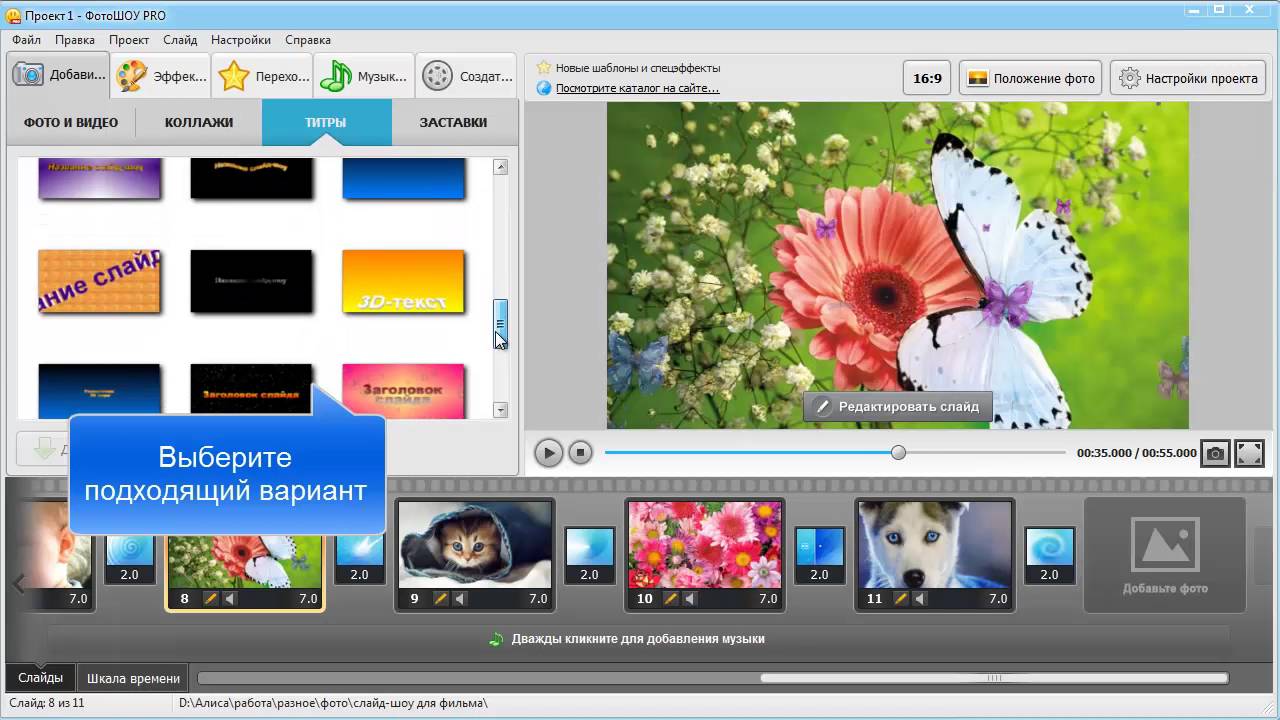 Добавление материала
Добавление материалаВыберите в стартовом окне «Новый проект». На данном этапе следует определиться с тем, какие фото и видеофайлы должны войти в будущий фильм. Программа предоставит доступ к папкам на компьютере, в которых нужно найти материал для работы и отправить на монтажный стол. Вы можете просто зажать левую кнопку мышки и перенести файл на таймлайн, либо воспользоваться кнопкой «Добавить».
Добавьте видеоролики в проект
В любой момент можно убрать лишние видеофрагменты или изображения, поменять части местами, дополнить новыми элементами. После того, как основной материал будет подобран и добавлен в программу, можно будет переходить к следующим шагам, рассказывающим о том, как сделать монтаж видео.
Шаг 3. Улучшение видео
Не всегда получается сделать идеальную видеозапись или фотографию. В кадр могут попасть лишние предметы, между интересными моментами остаются скучные эпизоды, иногда получается недостаточно яркая картинка или при съёмке тряслись руки. Всё это неприятно, но не является поводом для удаления отснятого материала.
Всё это неприятно, но не является поводом для удаления отснятого материала.
«ВидеоМОНТАЖ» даёт возможность исправить большую часть недостатков видеозаписи. Перейдите в раздел «Редактирование». Здесь расположены следующие полезные инструменты:
Как делать монтаж видео, если один из роликов повёрнут на бок? Благодаря редактору «ВидеоМОНТАЖ» такой проблемы не будет. В разделе кадрирования вы также найдёте способ как повернуть видео на 90 градусов, а также отразить изображение.
Шг 4. Добавление текста и спецэффектов
Программа для работы с видео «ВидеоМОНТАЖ» поможет сделать записи ещё привлекательнее – украсьте их интересными фильтрами. В разделе «Редактировать» находится специальная вкладка «Эффекты». Выберите подходящий вариант и установите на слайд. Вы можете вручную настроить эффекты, отрегулировать, с какой интенсивностью они будут присутствовать на видеодорожке.
Нежный фильтр «Янтарь» подчеркнёт трогательный момент
В библиотеке редактора вы найдёте несколько категорий фильтров на любой случай: чёрно-белые, винтажные, создающие романтическое настроение, детские и многие другие.Стилизуйте ролики под старину или любимое кино, превратите изображение в гравюру или негатив фотоплёнки!
Если вы не знали, как создать видео онлайн с эффектами, то теперь убедились, что в «ВидеоМОНТАЖЕ» это делается крайне просто. Отметьте галочкой понравившийся пресет, оцените его внешний вид во встроенном проигрывателе. Накладывайте любое количество фильтров, чтобы добиться нужного художественного эффекта.
Вы также можете дополнить видео иллюстрациями, красивым клипартом и надписями. Перейдите в раздел «Текст и графика». Программа предлагает встроенную библиотеку стилей, чтобы надписи смотрелись ярко и эффектно. При необходимости меняйте шрифты и цвета вручную.
Дополните эпизод красивой надписью
В соответствующих вкладках выберите украшения в виде прикольных стикеров или добавьте подходящие к случаю картинки и логотипы. Данная функция позволит максимально проявить творчество – наложить сердечки или обручальные кольца на свадебную видеосъёмку, декорировать праздничное видео воздушными шарами и т.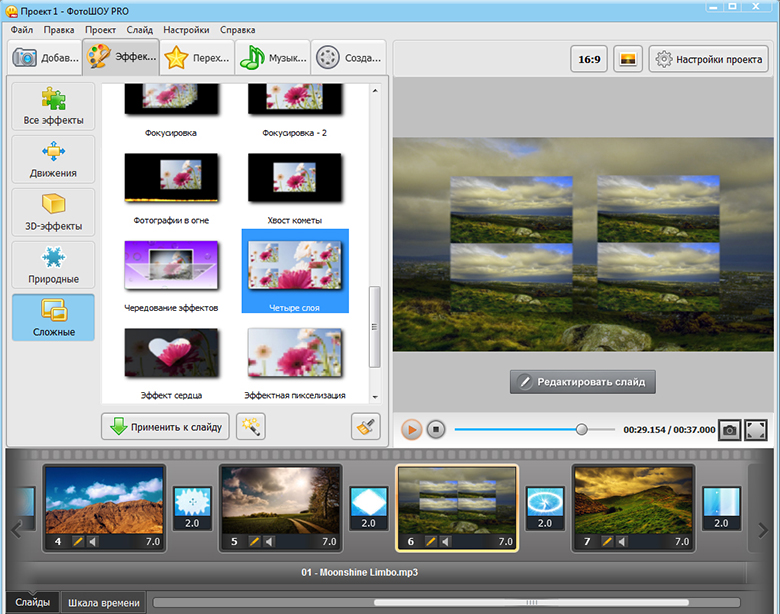
Шаг 5. Настройка переходов
Практически в любом сложном интересном проекте будет далеко не один элемент на таймлайне. Заставки и титры, фотографии и видеофайлы вместе образуют яркую композицию. Однако резкая смена слайдов не будет смотреться аккуратно и привлекательно. Программа предлагает коллекцию сглаживающей анимации.
В разделе «Переходы» вы найдёте более трёх десятков интересных вариантов. Выберите понравившийся и переместите его в синее окошко на таймлайне, либо просто дважды кликните по нему мышкой. Можно установить длительность перехода и, при необходимости, одной кнопкой установить одинаковый переход по всему фильму.
Смягчите резкие переходы между фрагментами с помощью сглаживающей анимации
ШАГ 6. Работа со звуком
Во вкладке «Музыка» можно как наложить музыку на видео фоном, так и полностью заменить исходную аудиодорожку на новую. Выбирайте композиции из обширной коллекции программы или загружайте собственные с ПК. Теперь ваш фильм будет более завершённым и гармоничным.
Выбирайте композиции из обширной коллекции программы или загружайте собственные с ПК. Теперь ваш фильм будет более завершённым и гармоничным.
Добавьте атмосферную мелодию
ШАГ 7. Сохранение проекта
Вы узнали, как сделать видеомонтаж, и теперь осталось сохранить завершённый проект. Укажите желаемый формат: AVI или HD, для просмотра на мобильных устройствах, для записи на DVD-диск, для публикации в интернете, а также конвертировать в другие популярные видеорасширения. Нажмите «Создать» и и укажите подходящий вариант. Отрегулируйте качество, размер кадра, выберите кодек сжатия и запустите конвертацию.
Выберите удобный формат сохранения
«ВидеоМОНТАЖ» — отличная программа для создания видео, благодаря которой вы сможете радовать себя и друзей качественными фильмами. Реализуйте творческие задумки и воплощайте мечты!
Как Обрезать Большое Видео Онлайн? 7 Способов
Как обрезать большое видео онлайн? Простые инструкции в картинках
Наверное, у каждого есть любимый фильм или видео ролик.
И есть любимый момент, который хочется смотреть снова и снова.
Чтобы долго не искать по всему видео нужные кадры, можно просто вырезать любимый фрагмент.
Разнообразие онлайн и офлайн ресурсов, которые позволяют обрезать бесплатно видео больших размеров (2 гигабайта и более) поражает. И порой не очень просто выбрать подходящую программу или онлайн-сервис.
Чтобы обрезать видео больших размеров нужно просто совершить несколько простых шагов.
А эта статья станет отличным проводником.
YouTube
YouTube — известный видеохостинг, на котором не только можно посмотреть множество видео роликов, но и найти различные инструментов для обработки видео.
Онлайн-сервис позволяет обрабатывать видео больших размеров. Допустимый размер загружаемого видеофайла до 128 Гб.
Единственным недостатком можно назвать то, что выходной формат видеоролика будет только МР4.
Пошаговая инструкция
1Для того, чтобы начать пользоваться видеоредактором YouTube, необходимо зарегистрироваться в системе Google.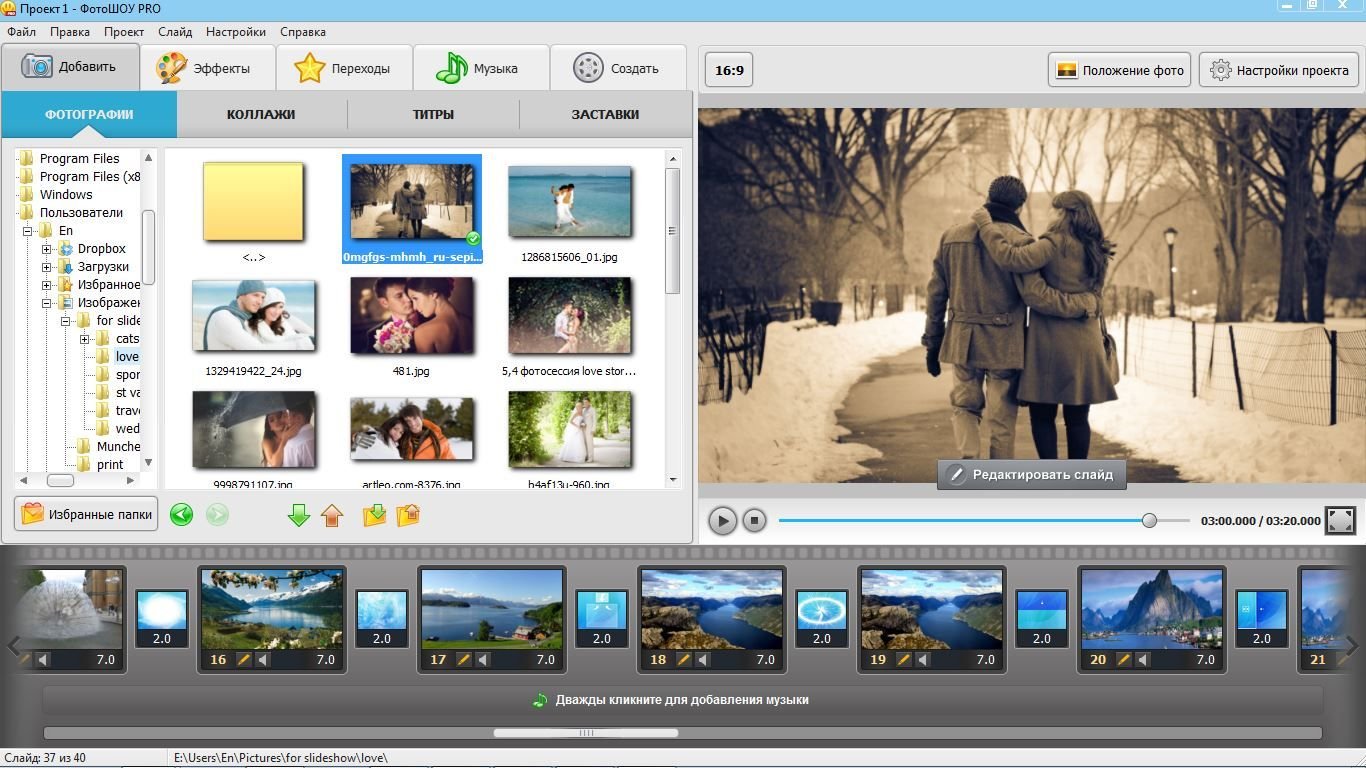 Это можно сделать по ссылке https://accounts.google.com/signup?hl=ru. Регистрация не занимает больше пары минут.
Это можно сделать по ссылке https://accounts.google.com/signup?hl=ru. Регистрация не занимает больше пары минут.
2Следующий шаг – это вход на главную страницу сайта. Видим кнопку «Войти» и заходим на сервис под своей учетной записью.
Главная страница сайта. Вход в аккаунт
3Вверху справа будет кнопка со стрелкой «Добавить видео». Нажимаем на нее.
Кнопка, позволяющая добавить видео
4Откроется окно, где будет предложено загрузить файл. Есть два способа это сделать. Первый способ – перетащить их на экран с помощью компьютерной мыши. Второй способ – стандартный способ загрузки файла с ПК.
Окно загрузки файла
5Так же на этой странице можно выставить необходимые настройки приватности. Это может быть открытый доступ, доступ по ссылке, ограниченный доступ или отложенная публикация. Время загрузки зависит от размера файла.
6Когда процесс загрузки будет завершен, необходимо нажать кнопку «Готово» (в случае, если доступ ограничен) или «Опубликовать» (если доступ открыт).
Кнопка «Готово»
7Когда материал будет опубликован, заходим в «Менеджер видео».
Кнопка «Менеджер видео»
8В открывшемся окне выбираем нужное видео и нажимаем «Изменить».
Кнопка «Изменить»
9Дальше вверху выбираем иконку «Улучшить видео»
Кнопка «Улучшить видео»
10Откроется видео редактор, где будет много разнообразных инструментов для обработки видео. Но нам нужно обрезать большое видео, поэтому смело жмем кнопку «Обрезка».
Кнопка «Обрезка»
11Под видео появится покадровая дорожка с нашим видео. С помощью бегунков устанавливаем необходимые временные рамки. И нажимаем кнопку «Готово».
Кнопка «Готово»
12Совершаем остальные необходимые манипуляции (свет, насыщенность, замедление, фильтры и т.д.) и, если нас все устраивает, нажимаем кнопку «Сохранить».
Кнопка «Сохранить»
Обработка занимает некоторое время. Когда она будет завершена, файл можно скачать на свой компьютер в формате МР4.
Так же можно оставить ролик на YouTube, по желанию, открыв или закрыв доступ к просмотру.
Online-convert
Ресурс Online-convert был создан для конвертирования видео-файлов. Но также сервис предусматривает возможность обрезки видео больших размеров.
Пошаговые инструкции
- Чтобы начать работу с сервисом, нужно перейти по ссылке https://www.online-convert.com/ru.
- На открывшейся странице выбираем видео-конвертер. Из выпадающего списка, выделяем конечный формат видео. И жмем кнопку «Начать».
Список конвертирования и кнопка «Начать»
- Далее сервис предлагает несколько способов загрузки исходного ролика:
- Загрузить из своего ПК
- Ввести URL-адрес необходимого файла
- Загрузить из облачного хранилища (Google Drive или Dropbox)
- Дополнительно можно изменить качество видео или звука, изменить частоту кадров или размеры экрана и прочие параметры.
- Так же в меню с дополнительными настройками можно и обрезать видеоклип.
 Для этого нужно ввести время начала и конца ролика и нажать кнопку «Преобразовать файл».
Для этого нужно ввести время начала и конца ролика и нажать кнопку «Преобразовать файл».
Кнопки загрузки, обрезки и преобразования файла
- Когда файл с обрезанным видео роликом будет создан, сервис предложит сохранить его на ваш компьютер.
WeVideo
Сервис, который имеет довольно обширный функционал. Предназначен он для видеомонтажа и создания видеопрезентаций.
Если использовать ресурс не для коммерческих целей, то он абсолютно бесплатный. Но есть ограничение в размере до 1Гб для хранения данных. Но этот вопрос решаем за небольшую плату.
Пошаговые инструкции
1Чтобы начать работать на этом сайте, необходимо зарегистрироваться. Это можно сделать с помощью аккаунта в Google или в Facebook.Регистрация на сайте WeVideo
2Далее загружаем видеофайл, который нужно обрезать. Время загрузки зависит от его размера.
3Далее, левой кнопкой мыши перетягиваем видео на одну из монтажных дорожек снизу. С помощью синего бегунка разделяем и отрезаем лишние фрагменты.
Работа в онлайн-сервисе WeVideo
4С каждым из фрагментов можно произвести различные манипуляции – различные эффекты, наложение звука и другие функции.
5По завершении работы нажать кнопку Finish, указать нужно разрешение (в бесплатной версии это не более чем 480 пикселей) и выбрать «облачное» хранилище для хранения видеоклипа. Тут же можно и дать название новому ролику.Окончание работы в WeVideo
Как обрезать большое видео с помощью программ
Все выше описанные программы работают в режиме онлайн и имеют функционал, позволяющий обрезать видео больших размеров.
Но если нет возможности выхода в интернет, а видео нужно обрезать срочно? В этом помогут программы, которые работают в режиме «офлайн».
Программы для обрезки видео:
- Freemake Video Converter
- Movavi
- VirtualDub
- ВидеоМАСТЕР
Рассмотрим каждую из них отдельно.
Freemake Video Converter
Часто можно встретить информацию, что это онлайн-программа.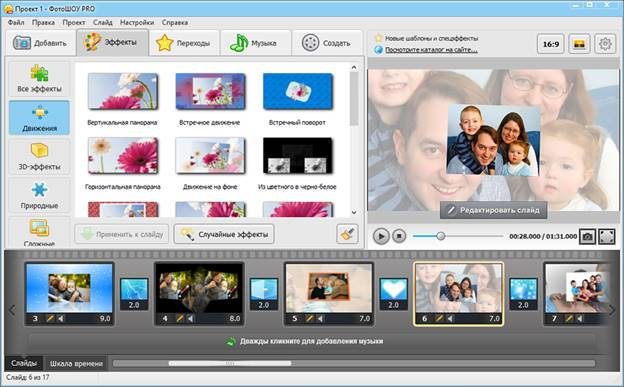 Но это неверное утверждение. Для того, чтобы начать работу с этим приложением, нужно его установить на ваш ПК.
Но это неверное утверждение. Для того, чтобы начать работу с этим приложением, нужно его установить на ваш ПК.
Программа имеет понятный интерфейс, разобраться в котором не составит труда даже неопытному пользователю.
Чтобы загрузить видео, нужно нажать кнопку «Видео». Выбранный ролик загрузится в список на главной странице.
Программа Freemake Video Converter
Теперь можно производить необходимые манипуляции с нашим видео роликом.
Напротив выбранного видео есть кнопка с изображением ножниц. Вот ее и нажимаем.
Откроется новое окно с видео клипом, где будет доступны различные функции, в том числе и обрезка.
Далее привычными бегунками отмеряем ненужные фрагменты и нажимаем кнопку с изображением ножниц. Вот и вся процедура обрезки большого видео.
Удален будет именно тот фрагмент, который вы выделили. Поэтому нужно вырезать те части, которые не нужны. А тот фрагмент, который хотите оставить, не трогать. К счастью, можно просмотреть те фрагменты, что остались и при необходимости исправить неточности.
Когда оставшимся фрагментом вы полностью удовлетворены, то можно смело нажимать кнопку «Ок». Вот и все.
Работа с программой Freemake Video Converter
Программа также предусматривает работу с аудио файлами. Можно за отдельную плату открыть доступ к субтитрам. Ну и конечно же конвертация в множество различных форматов.
СкачатьЧитай также:
ТОП-15 программ для записи видео с экрана бесплатно
Как создать видеоролик онлайн: ТОП-10 лучших сайтов
ТОП-10: Бесплатные видеоредакторы для компьютера 2017 года
Movavi
Еще одна программа, которая позволяет работать с видео больших размеров. В том числе и обрезать его.
После установки можно приступать к работе. Программа имеет простой интерфейс. И в самое первое пользование предлагает 5 простых шагов, чтобы создать свой первый фильм.
Пять шагов к своему первому фильму от программы Movavi
Далее следую автоматические подсказки, которые помогают разобраться неопытному пользователю.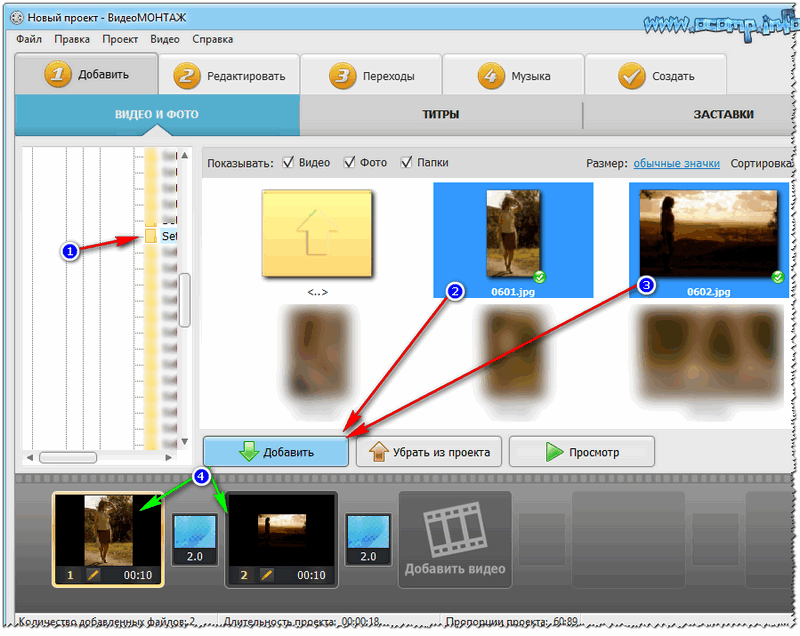
Подсказки Movavi
Итак, чтобы обрезать большой видео файл в программе необходимо совершить всего несколько шагов.
1Слева жмем на кнопку «Добавить файлы».
2Теперь видео отображается справа. А снизу видим дорожку для монтажа клипов с привычным бегунком и набором функций для работы.
Доступные функции
3Ставим бегунок на необходимое место и жмем иконку с рисунком ножниц. Вот и весь процесс обрезки видео большого размера. Если что-то не нравится, действие можно отменить с помощью кнопки со стрелочкой.
4Тут же можно просмотреть его, убрать или добавить эффекты, сделать кадрирования, повернуть видео и другие действия.
5Когда все готово, и вы удовлетворены работой, нажимаем кнопку «Сохранить».
Хоть и скачивание бесплатное и многие функции в свободном доступе, для того чтобы сохраненный фрагмент был без водяного знака Movavi, необходимо приобрести платную версию программы. Это также откроет доступ к разнообразным расширенным возможностям программы.
6В открытом новом окне будет предложен путь сохранения, возможности переименовать и изменить качество, а также указан размер конечного видео фрагмента. Если всем удовлетворены, жмем кнопку «Старт».
Сохранение видео
СкачатьVirtualDub
Еще одна бесплатная программа, позволяющая быстро обрезать видео больших размеров.
Приложение установки не требует. Достаточно распаковать архив на ваш ПК и запустить программу. Откроется главное окно с набором функций.
Основная страница VirtualDub
Далее нажимаем первую вкладку «Файл» и из выпадающего списка выбираем «открыть видео файл…». Видео загрузится и можно начинать процесс обрезки.
Выпадающий список вкладки «Файл»
Программу нельзя назвать легкой и чтобы разобраться в ней, необходимо потратить некоторое время. Но чтобы облегчить задачу, вот шаги, которые нужно совершить, чтобы обрезать видео фрагмент:
- Ставим маркеры для обрезки: «Правка» — «Установить начало выделения»/ «Установить конец выделения» — клавиша Delete (можно «Правка» — «Вырезать»/ «Удалить» и другие действия).

Таким способом мы удалим ненужные фрагменты. То есть, выделять нужно только то, что хотите удалить.
- Когда остался нужный вам фрагмент клипа нажимаем «Файл» — «Сохранить как AVI» (или же клавишу F7). Программа предложит выбрать путь сохранения.
ВидеоМАСТЕР
Программа ВидеоМастер – это универсальный конвертор, который позволяет работать с любым видео и имеет широкий функционал.
Установка занимает пару минут и можно приступать к работе с видеоклипом. К счастью, программа на русском языке, что значительно облегчает процесс работы.
Итак, установив программу, запускаем её.
Откроется главная страница, на которой необходимо кликнуть по кнопке «Добавить» слева вверху. Затем из выпадающего списка выбрать нужное действие.
Важно!К слову, главные пункты работы с программой прописаны на основной странице.
Так что, проблем с работой в этом приложении не возникнет.
Начало работы с программой
Когда видео добавлено, можно приступать к обрезке. Для этого нужно найти кнопку «Обрезать» (она находиться под кнопкой «Добавить») и нажать на нее.
Для этого нужно найти кнопку «Обрезать» (она находиться под кнопкой «Добавить») и нажать на нее.
Из выпадающего списка выбрать нужное действие. В нашем случае «Обрезать видео» или сочетание клавиш Ctrl+S.
Выбор нужного файла
Откроется окно, на котором будет дорожка монтажа видео с двумя черными маркерами. Выставляем их на нужное время и нажимаем кнопку «Обрезать сейчас».
Будет открыт очередной впадающий список, в котором будут предложены варианты сохранения: сохранить в формате оригинала или в формате AVI.
Выбираем нужное действие, указываем путь сохранения и вуаля! Все готово.
Завершение работы с программой
СкачатьВыводы
В разнообразии программ и сервисов, которые позволяют работать с видеофайлами, легко можно потеряться.
И часто, чтобы найти нужный и главное, подходящий, ресурс, требуется потратить уйму драгоценного времени.
Чтобы облегчить вам задачу выбора нужного ресурса, в статье собраны самые распространенные и надежные сервисы.
Некоторые из них работают в онлайн режиме и позволяют быстро и качественно сделать обрезку большого видео бесплатно, при этом, не требуя установки на ваш ПК.
А некоторые программы доступны для работы в оффлайн режиме.
Что очень удобно, когда нет выхода в интернет, а обрезать видео нужно срочно.
| Программа | Плюсы | Минусы |
|---|---|---|
| YouTube | Возможность обрабатывать видео размером до 128Гб; Простота в пользовании; Нет необходимости в скачивании и установке; Широкий функционал для обработки. | Необходима регистрация; Один конечный формат МР4. |
| Online-convert | Не требует регистрации; Простота в пользовании; Большое количество выходных форматов; Нет необходимости в скачивании и установке. | Конвертация видео свыше 100Мб платная. |
| WeVideo | Не нужно скачивать и устанавливать; Широкий функционал; Возможность сохранения в различных «облачных» хранилищах. 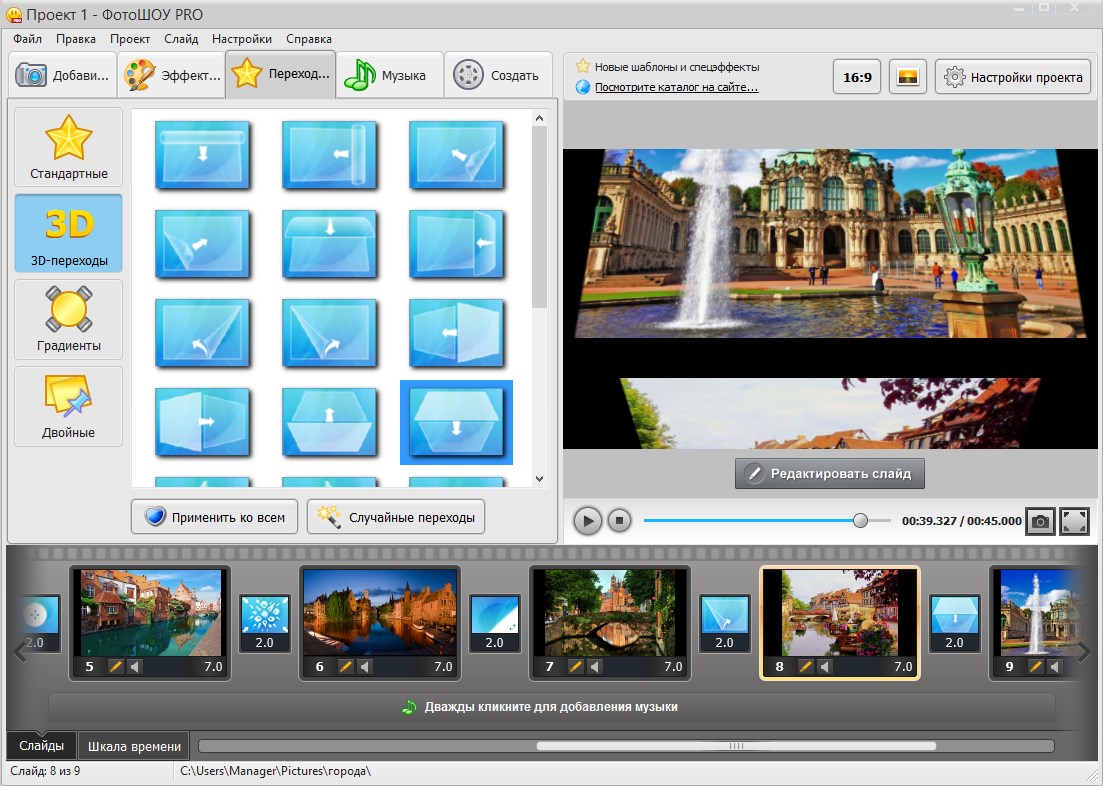 | Нужна регистрация; Качество выходного видео свыше 480 пикселей требует оплаты. |
| Freemake Video Converter | Возможность работы офлайн; Бесплатное скачивание; Простота в пользовании; Широкие возможности для работы. | Необходимость в скачивании и установке; Некоторые функции требуют оплаты. |
| Movavi | Возможность работы офлайн; Понятный интерфейс; Простота в работе; Автоматические подсказки; Широкий функционал. | Необходимость в скачивании и установке; При бесплатной версии будет водяной знак. |
| VirtualDub | Не требует установки; Возможность работы офлайн; Бесплатное скачивание. | Нужно скачивать Повышенная сложность работы. |
| ВидеоМастер | Возможность работы офлайн; Широкий функционал; Простота интерфейса; Легкость работы; Автоматические подсказки. | Требует скачивания и установки. |
ВИДЕО: Как обрезать видео на Youtube
youtube.com/embed/ErLw92PiTO8?rel=0&enablejsapi=1″ frameborder=»0″ ebkitallowfullscreen=»» mozallowfullscreen=»» allowfullscreen=»»/>Как обрезать видео на Youtube | 2017
Как обрезать большое видео онлайн? Простые инструкции в картинках
9.3 Total Score
Для нас очень важна обратная связь с нашими читателями. Если Вы не согласны с данными оценками, оставьте свой рейтинг в комментариях с аргументацией Вашего выбора. Ваше мнение будет полезно другим пользователям.
9.3Средняя оценка
Актуальность информации
9
Доступность применения
10
Раскрытие темы
8
Достоверность информации
10
10Оценка пользователя
Актуальность информации
10
Доступность применения
10
Раскрытие темы
10
Достоверность информации
10
Добавить свой отзыв | Отзывы и комментарии25 бесплатных приложений, которые превратят ваши фото и видео в шедевры
AdMe.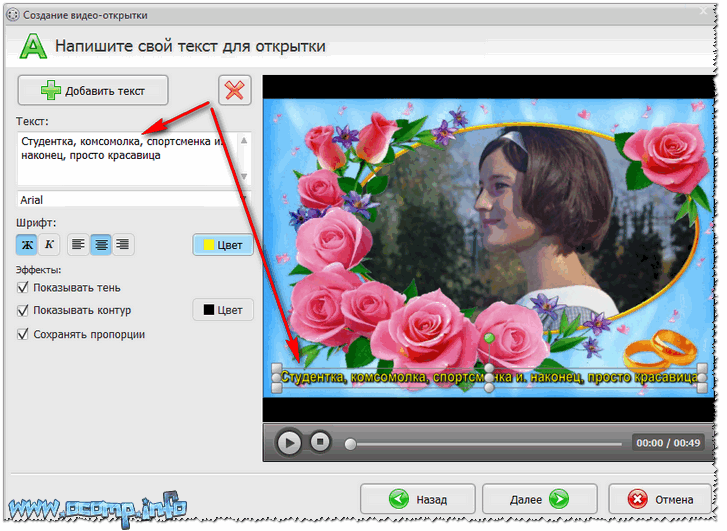 ru собрал для вас несколько простых, но эффективных программ для улучшения и обработки ваших снимков и видео. В списке есть приложения, которые позволяют применять неожиданные и интересные спецэффекты, создавать удивительной красоты фото и даже снимать настоящее кино.
ru собрал для вас несколько простых, но эффективных программ для улучшения и обработки ваших снимков и видео. В списке есть приложения, которые позволяют применять неожиданные и интересные спецэффекты, создавать удивительной красоты фото и даже снимать настоящее кино.
Уже предчувствуем, что некоторые из них увлекут вас не на один час.
Наколдовать фото с двойной экспозицией
Enlight сочетает в себе все базовые функции фоторедакторов — от изменения размеров снимка, коррекции цвета и экспозиции до наложения фильтров и надписей. Также можно «смешивать» несколько фотоснимков, создавая изображения с двойной экспозицией, стилизовать фото под нарисованные маслом картины или скетчи и добавлять рамки.
MuseCam — фоторедактор с большим количеством профессиональных инструментов, которые позволяют изменять снимки вручную и доводить их до совершенства. Еще одно достоинство MuseCam — в огромном выборе разнообразных фильтров. Есть две предустановленные коллекции (одна цветная, одна черно-белая), остальные можно купить.
Dreamscope позволяет пользователям загружать изображения и применять интересные фильтры с необычными эффектами. В приложении множество причудливых фильтров (в том числе вдохновленных компьютеризированными кошмарами искусственных нейронных сетей Google), которые превратят ваше фото во что-то совершенно иное.
PaperCamera дает возможность создавать фото в рисованном или мультипликационном стиле. Эффекты можно применить к фото галереи или создавать новые снимки сразу в новом стиле. Если хочется узнать, как выглядел бы ваш мир в мультфильме, вам сюда. Забавно, что даже интерфейс приложения выглядит так, как будто его нарисовали цветными карандашами. Приложение не то чтобы совсем бесплатное, но стоит сущие копейки, поэтому мы решили его сюда включить.
B&W Film Emulator — это фоторедактор черно-белых фотографий. Он не просто делает снимок черно-белым, но и позволяет увидеть, как бы выглядело загруженное фото, если бы его сняли на ту или иную черно-белую фотопленку, например TRI-X 400 от Kodak или Neopan 400 от Fuji.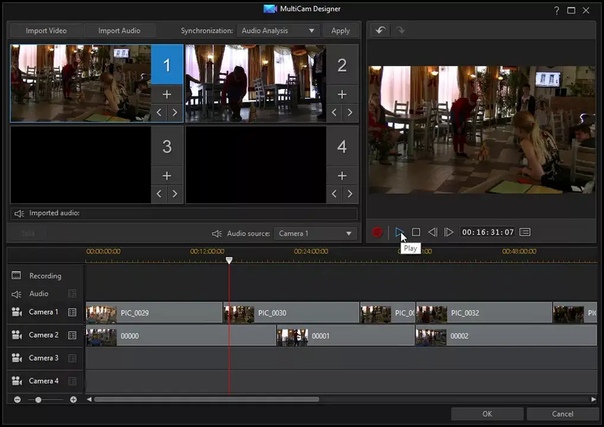 Еще в приложении можно настраивать контраст и тени и добавлять виньетки.
Еще в приложении можно настраивать контраст и тени и добавлять виньетки.
B612 — удобный фоторедактор для селфи, позволяющий делать… селфи. И затем обрабатывать фотографии.
MSQRD в реальном времени «гримирует» под известного человека, примечательный типаж или животное. Находясь в этом образе, можно записать видеопослание и отправить его друзьям или выложить на всеобщее обозрение в соцсети.
Defqt изменяет фотографии при помощи многочисленных геометрических эффектов. Среди них — отражение, калейдоскоп, добавление шума, наложение разноцветных геометрических фигур и пятен, похожих на распыленную из баллончика краску, триангулирование и другие. Большинство эффектов доступно бесплатно, другие можно купить.
OldBooth — одно из старейших приложений в App Store по изменению лиц. Позволяет превращать фото пользователя в оригинальных ретроперсонажей.
Prisma — популярное приложение, которое позволяет превратить любую фотографию в живописное произведение в разных стилях.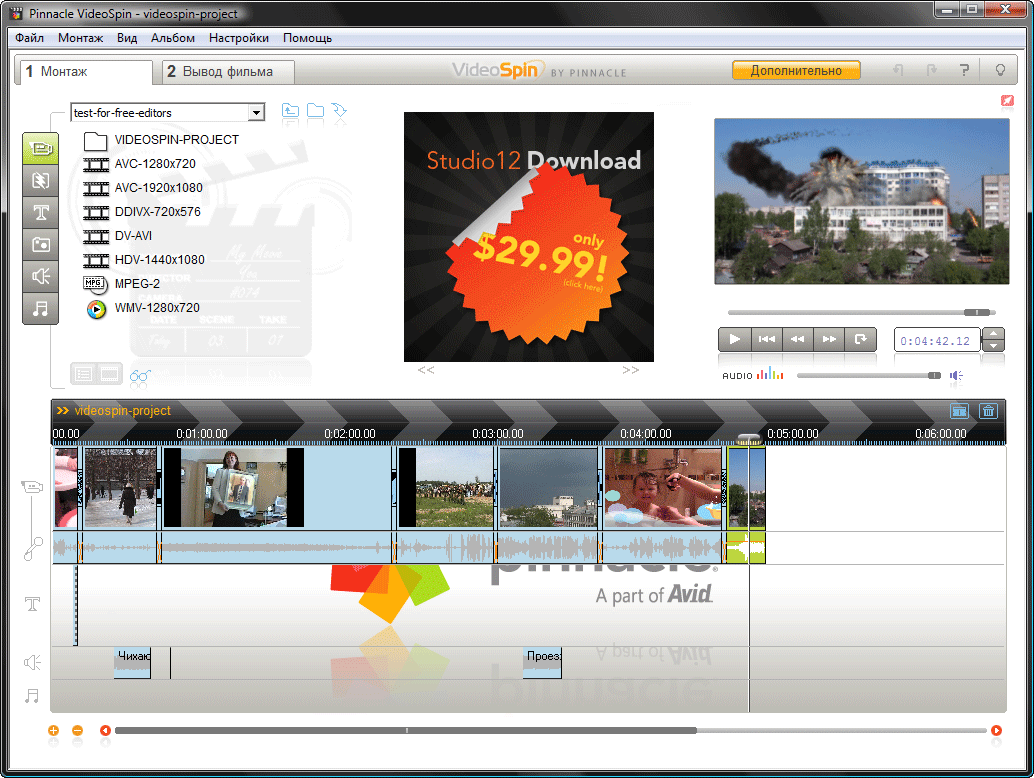
Похожее:
Мы собрали для вас еще несколько подобных приложений, в каждом из которых можно найти оригинальные фильтры и функции.
Magisto дает возможность создавать короткие фильмы и красочные видеоклипы из видео и фото. В приложении можно добавлять спецэффекты и использовать фильтры, накладывать музыку и делиться видеоклипами в соцсетях. «Умный» автоматический редактор способен самостоятельно проанализировать содержание фото и видео в вашем телефоне и сотворить красивое кино без вашего участия.
8mm — отличная «винтажная» камера. Режиссер Малик Бенджеллуль пользовался приложением, когда снимал ленту «В поисках Сахарного Человека», которая в 2013 году получила «Оскар» в категории «Лучший документальный фильм». Приложение накладывает на видео такие эффекты (пыль, мерцание, царапины, зернистость), чтобы оно казалось снятым на старую пленку.
KineMaster — полнофункциональный профессиональный редактор, который поддерживает несколько слоев видео, изображений и текста, несколько дорожек аудио, позволяет настраивать яркость, контрастность и насыщенность цветов, накладывать видеофильтры и спецэффекты, экспортировать ролики в качестве Full HD и многое другое.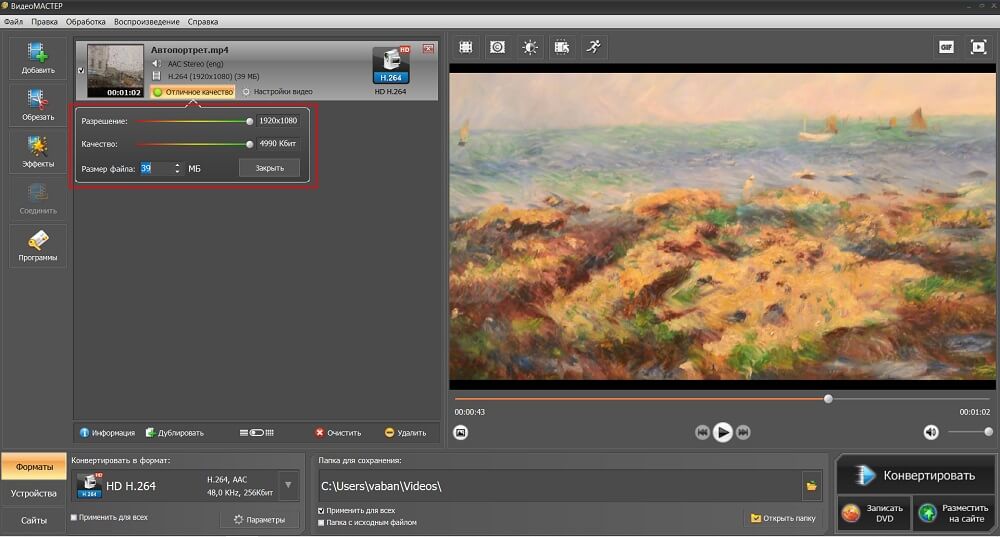
Похожее:
- iMovie — похожий многофункциональный редактор, только для «яблочных» устройств. Кроме прочего, в приложении можно делать ролики в стиле трейлеров к голливудским фильмам. Скачать на App Store.
- VidTrim — приложение попроще, с удобным интерфейсом. Подойдет для тех, кому нужен быстрый результат. Скачать на Google Play.
- AndroVid. Кроме хорошего выбора базовых функций позволяет нарезать одно видео на несколько фрагментов или объединять видеоролики в один.
Artisto — мобильное приложение для художественной обработки видео авторства Mail.Ru Group. Также может обрабатывать фотографии и делать короткие «зацикленные» видео, которые сначала воспроизводятся в нормальном, а потом в обратном направлении (Loop). Сейчас пользователям доступно 17 фильтров.
Получается, кстати, настоящая магия. Вот, полюбуйтесь.
И еще. (Кто-нибудь, остановите меня!)
15 лучших бесплатных приложений для обработки видео на телефоне
15 лучших бесплатных приложений для обработки видео на телефоне
Качественный мобильный видео-редактор избавит от рутинной обработки роликов на компьютере, поможет добавить надпись, веселый фильтр или стильный спецэффект. Каждый, кто хоть раз в жизни правил съемку, знает: программа для смартфона или планшета должна быть быстрой, удобной и практичной.
Каждый, кто хоть раз в жизни правил съемку, знает: программа для смартфона или планшета должна быть быстрой, удобной и практичной.
Все Курсы Онлайн нашли лучшие бесплатные приложения и программы для обработки видео на телефонах, смартфонах и планшетах на Android и iOs системах.
LIKEE
Популярный развлекательный софт — обладает внушительным функционалом с большим выбором профессиональных спецэффектов, которые преобразуют любительское видео в высококачественный продукт. Здесь можно добавить музыкальное сопровождение, изменить фон, наложить крутые маски, изменить размера и позиции индивидуального объекта.
Допускает настройку автоматического добавления эффектов на ленту. Результатами можно делиться в одноименном сообществе, отправлять в социальные сети и сохранять в памяти устройства. Одинаково хорошо обрабатывает записи с низким и высоким качеством. Отмечен в Google Play. Входит в ТОП-15 бесплатных на App Store в категории «Фото и видео».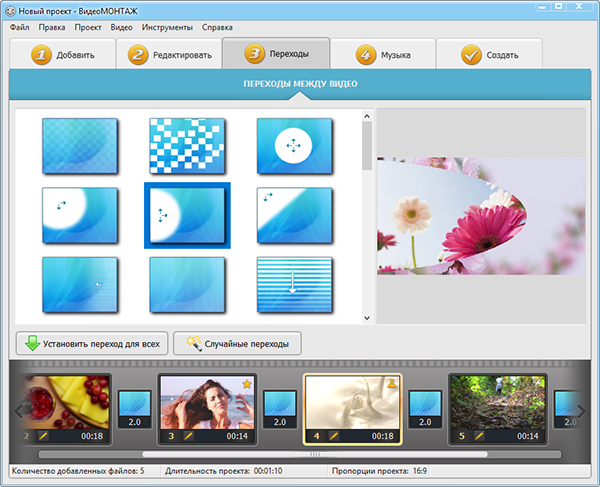
Скачать приложение для Android, для iOS
KineMaster
class=»img-responsive»>Программа имеет мощную начинку, позволяющий разрезать и склеивать отдельные фрагменты аудио и видео файлов, настраивать яркость, насыщенность, задавать контраст, накладывать спецэффекты и фильтры, делиться качественными Full HD лентами в соц. сетях, YouTube, Dropbox. KineMaster содержит двадцать пять тем и большое количество спецэффектов.
Использование диктофона позволяет делиться личными комментариями, а встраивание картинки в клип создаст впечатление медленного приближения или удаления, имитируя ощущение присутствия и погружения в картину. Сто миллионов скачиваний. Рейтинг 4,5. Входит в ТОП-рекомендуемых бесплатных на Google Play в категории «Видеоплееры и редакторы».
Скачать приложение для Android, для iOS
InShot
class=»img-responsive»>Простое и удобное приложение с профессиональным редактором. Позволяет обрабатывать фото и видео, обрезать медиа, ускорять проигрывание, добавлять музыку, текст, спецэффекты и различные фильтры.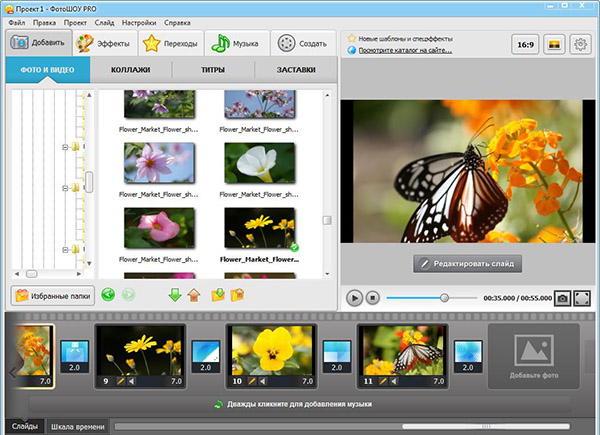 Присутствует «режим коллажа», с широким выбором планировок и схем. Программа отлично подойдет новичкам, желающим постигнуть азы режиссуры.
Присутствует «режим коллажа», с широким выбором планировок и схем. Программа отлично подойдет новичкам, желающим постигнуть азы режиссуры.
InShot поддерживает большинство форматов, легко конвертирует исходные работы в MP4. Готовый продукт отлично подходит для загрузки в социальные сети. Более ста миллионов установок. Рейтинг 4,7. Входит в ТОП-10 бесплатных на App Store в категории «Фото и видео».
Скачать приложение для Android, для iOS
Редактор Quik от GoPro
class=»img-responsive»>Создание видеороликов здесь характеризуется быстротой, напоминая трехступенчатую инструкцию. Алгоритм действий следующий:
1. Выбрать медиа из галереи;2. Определиться со стилистическими инструментами;
3. Сохранить работу в высоком качестве.
В процессе возможна перестановка кадров местами, добавление собственной или библиотечной музыки, обрезка, изменения формата, наложение фильтров и стилей.
Дополнительные возможности допускают изменение скорости воспроизведения и добавление слайдов с текстом. Сто миллионов скачиваний. Рейтинг 4,7. Выбор редакции среди бесплатных на Google Play в категории «Видеоплееры и редакторы».
Сто миллионов скачиваний. Рейтинг 4,7. Выбор редакции среди бесплатных на Google Play в категории «Видеоплееры и редакторы».
Cute CUT
class=»img-responsive»>Полнофункциональный редактор с большим количеством стандартных функций, дополненных тридцатью уникальными инструментами для рисования. С помощью Cute CUT можно создавать ролики с имитацией «картинки вложенной в картинку», рисовать прямо на редактируемой ленте. Для грамотной работы разработчики внедрили рубрику по инструктажу, пошагово описывающую функциональные возможности сервиса. Интуитивно понятный интерфейс, стилизованный под книжную полку и широкий спектр гибких настроек. Пять миллионов скачиваний. Рейтинг 4,5.
Скачать приложение для Android, для iOS
Camcorder
class=»img-responsive»>Придется по вкусу любителям ретроминимализма. Софт предназначен для съемки с наложением эффекта любительской пленочной камеры 80-х,90-х годов, записывающих ролики на магнитные кассеты.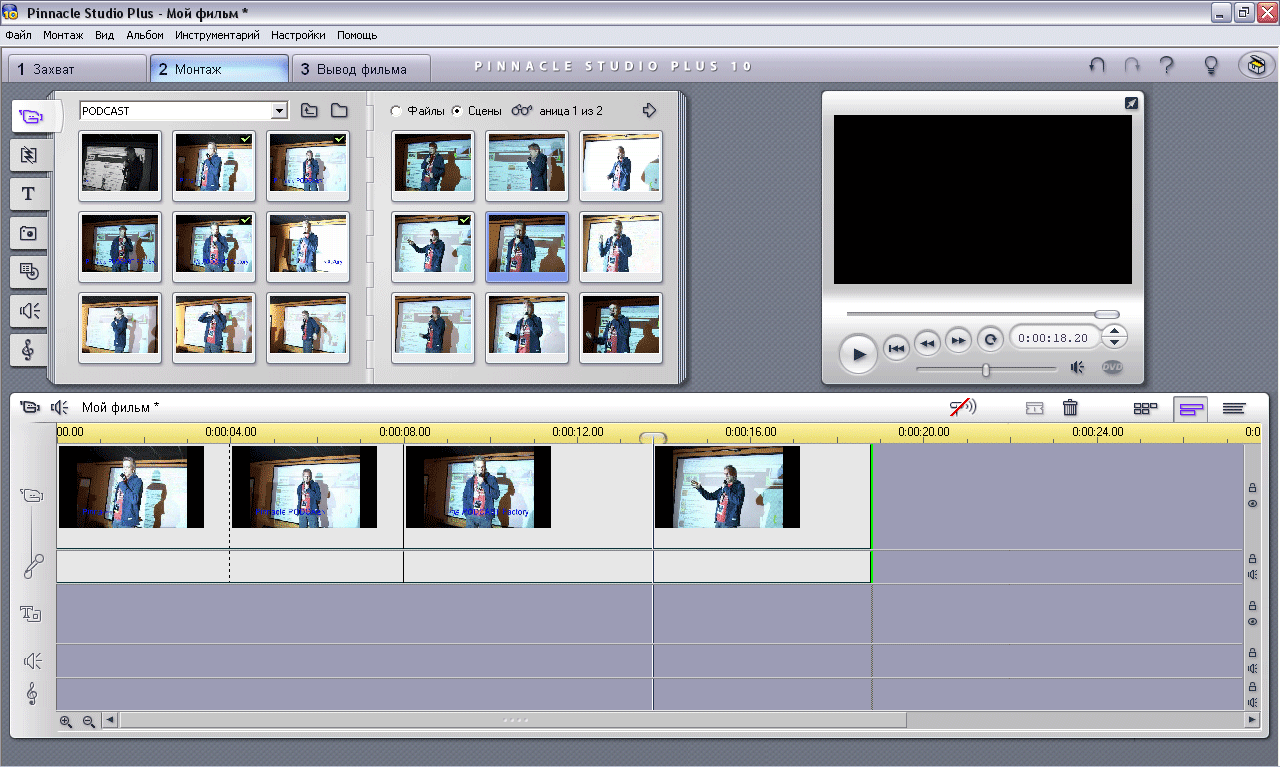 В левом нижнем углу кадра отражается дата и время съемки, которая устанавливается автоматически и наносится на все записи обработанные системой.
В левом нижнем углу кадра отражается дата и время съемки, которая устанавливается автоматически и наносится на все записи обработанные системой.
Camcorder позволяет загружать любое медиа из галереи, автоматически преображая ленту в VHS. Отличается качественной работой, имеет компактный размер и минимум настроек, вызывая восторг и ностальгию. Рейтинг 4,6.
Скачать приложение для Android, для iOS
Kwai
class=»img-responsive»>Программа для монтажа на мобильных телефонах, у которой есть своя социальная сеть. Здесь можно делиться любимыми работами в сообществе, вести блог, находить единомышленников, общаться, развивать мастерством, описывать фантазии и мысли. Работать легко: библиотека содержит сотенную базу эффектов, переходов, шаблонов, анимации и современной музыки.
Готовые записи можно размещать в одноименном сообществе, сохранять и отправлять во все популярные социальные сети, на электронную почту и SMS. Kwai поощряет талантливых и динамичных людей, устраивая конкурсы и челенджы, батлы и поединки. Более пятидесяти миллионов установок. Рейтинг 4,5.
Более пятидесяти миллионов установок. Рейтинг 4,5.
Скачать приложение для Android, для iOS
Funimate
class=»img-responsive»>Здесь легко править и изменять записи, создавая уникальный контент. Имеет пошаговый алгоритм действий от загрузки и редактирования с добавления желаемых эффектов, до сохранения готовой работы. Funimate допускает настройку яркости, цветовой палитры, контраста, имеет сотенную библиотеку спецэффектов, позволяет добавлять музыку, наклейки, стикеры и текст. Работать с утилитой просто, все инструменты располагаются прямо на экране облегчая деятельность пользователя.
Скачать приложение для Android, для iOS
Magisto
class=»img-responsive»>Программа от компании Vimeo дает возможность создать творческий продукт за три простых шага.
1. Первый шаг – выбор стиля;2. Затем нужно определиться с исходным медиа материалом;
3. Завершающий этап предлагает наложение аудио сопровождения на видео, взять музыку можно из библиотеки Magisto или собственного плейлиста.

Сервис поможет создать музыкальные слайд-шоу, медиа-коллажи, полномасштабные фильмы. Использует в работе искусственный интеллект, преобразуя съемку в идеальную, целостную, гармоничную картинку, передающую суть личного контента аудитории. Топ выбор среди бесплатных в Google Play.
Скачать приложение для Android, для iOS
WeVideo
class=»img-responsive»>Редактор на базе облачных технологий — содержит интуитивно понятный интерфейс и анимированные диалоги. WeVideo работает с материалом из галереи устройства, позволяет снимать и фотографировать, находясь в работе. Есть функции обрезки, объединения, озвучивания, добавления эффектов, музыки, заголовков и титров.
Благодаря облачному хранилищу править материал можно на разных устройствах, автоматически продолжая с последнего места коррекции. Обработанные файлы сохраняются в наилучшем качестве в памяти устройства или загружаются в соцсети.
Скачать приложение для Android, для iOS
MSQRD
class=»img-responsive»>Можно записывать забавные видео — селфи, используя наложение масок. Библиотека MSQRD содержит: анимированные маски голливудских звезд, исторических личностей, животных и иных уникальных персонажей. Эффект наложения устанавливается несколькими движениями, и помогает кардинально изменить образ человека. На протяжении записи вам доступен ряд образов, автоматически заменяемых друг друга при нажатии.
Библиотека MSQRD содержит: анимированные маски голливудских звезд, исторических личностей, животных и иных уникальных персонажей. Эффект наложения устанавливается несколькими движениями, и помогает кардинально изменить образ человека. На протяжении записи вам доступен ряд образов, автоматически заменяемых друг друга при нажатии.
Готовыми работами можно делиться с друзьями в соцсетях. MSQRD имеет одиннадцать настраиваемых вариантов языка интерфейса и минимальный объем гибких настроек. Более десяти миллионов скачиваний.
FilmoraGo
class=»img-responsive»>Предлагает два типа работы. Базовый режим Filmora допускает: перетаскивание видео, добавление музыкального сопровождения, создавая ролик за считанные минуты. Продвинутый вариант содержит хранилище фильтров, допускает включение предустановленных тем и эффектных переходов. Готовый вариант сохраняется в хорошем качестве и доступен для пересылки друзьям и загрузке в социальные сети.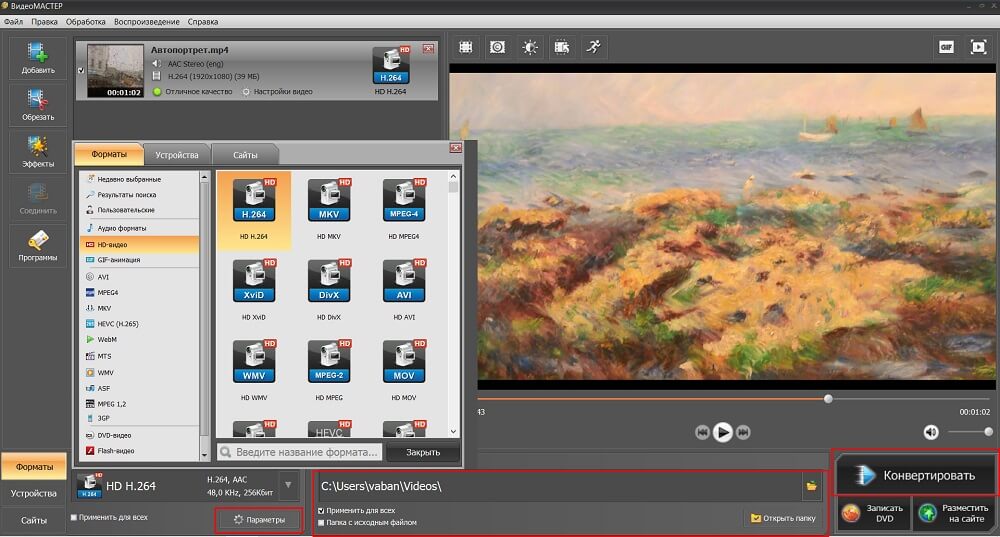 Понятный русскоязычный интерфейс и гибкие настройки пользователя.
Понятный русскоязычный интерфейс и гибкие настройки пользователя.
Скачать приложение для Android, для iOS
VidTrim
class=»img-responsive»>Видео-редактор для Андроид устройств — имеет простой интерфейс и понятные настройки пользователя. VidTrim способен улучшить ленту одним нажатием копки. Можно вырезать лишний фрагмент, используя одиночное нажатие характерной клавиши, повернуть ролик, изменить качество. Утилита содержит стандартный набор спецфильтров, допускает извлечение изображения из съемки и сохранение звука в mp3 формате. Бесплатная версия содержит рекламу – это маленькая плата за функционального помощника.
Splice
class=»img-responsive»>Качественный софт для гаджетов от компании Apple. Splice способен быстро создавать новые клипы, используя медиа материал, хранящийся в галерее устройства. Утилита имеет внушительную музыкальную библиотеку и поддерживает загрузку треков с iTunes, позволяет обрезать ролики, накладывать фильтры, настраивать сценические переходы, записывать звуковые комментарии и добавлять надписи. Оснащена простым и удобным интерфейсом снабженным алгоритмически последовательным руководством по созданию креативного продукта.
Оснащена простым и удобным интерфейсом снабженным алгоритмически последовательным руководством по созданию креативного продукта.
Скачать бесплатно для iOS
Vintage etro Camera
class=»img-responsive»>Превращает современные медиа в VHS и съемку 8-мм-камерой. Проект имеет тридцать пять уникальных эффектов, преобразующих исходную ленту в качественное изображение 60-х,70-х,80-х годов двадцатого века. Помимо фильтров Vintage Retro Camera может убирать звук, заменяя его на музыку, устанавливать дату съемки, создавать фото, делиться готовыми клипами. Проста в использовании, имеет стильный англоязычный интерфейс и гибкие настройки пользователя.
Скачать для Android, похожее для iOS
Получение ЭЦП удаленно | Электронное правительство Республики Казахстан
Уважаемые пользователи!
В связи с увеличением количества получаемых онлайн услуг посредством Портала «электронного правительства», мы наблюдаем резкие скачки по увеличению нагрузки на систему, которые могут повлиять на скорость открытия той или иной страницы портала.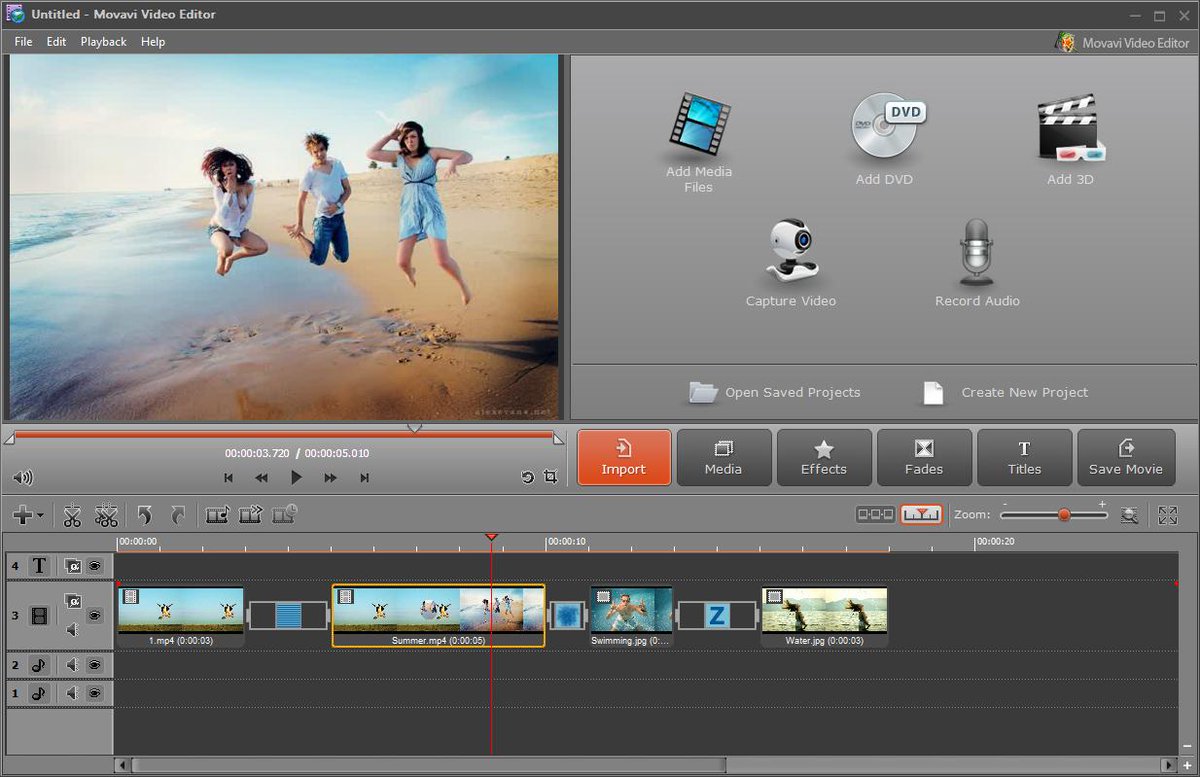
Мы работаем над повышением стабильности системы для комфорта использования портала eGov.kz.
Надеемся на Ваше понимание.
Внимание! Ключи ЭЦП выдаются для физических и юридических лиц!
Для возможности получения ключей ЭЦП удаленно, без посещения ЦОН, Вам необходимо:
- Иметь при себе оригинал действующего удостоверения личности (документ удостоверяющий личность с фотографией выданный в Республике Казахстан) или паспорт гражданина РК;
- Иметь сотовый телефон с возможностью получения входящих SMS-сообщений;
- Ваш персональный компьютер должен иметь веб-камеру;
- Установить программное обеспечение NCALayer, необходимое для дальнейшей установки и использования ЭЦП.
Уважаемые пользователи!
1) Диалог с оператором возможен с понедельника по пятницу с 09:00 до 20:00, в субботу с 09:00 до 14:00, без обеденного перерыва Выходные: воскресенье и праздничные дни согласно ЗРК.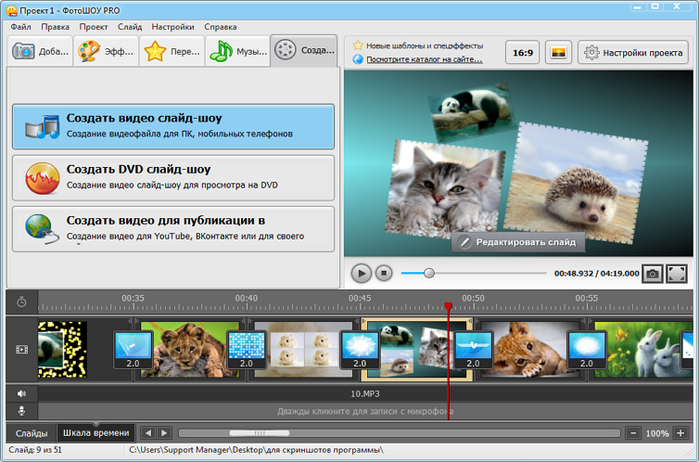
2) В случае неуспешной удаленной идентификации Ваш документ будет направлен на подтверждение/модерацию. Проверка будет проведена операторами в течение одного рабочего дня с момента направления.
Если Вы ранее получали ЭЦП, то до истечения срока действия Вы можете перевыпустить новый ключ в личном кабинете Национального удостоверяющего центра РК по ссылке.
* Пошаговая инструкция для физических лиц * (скачать)
* Пошаговая инструкция для юридических лиц * (скачать)
Посмотрите видеоролик о том, как получить ЭЦП удаленно, если вы уже зарегистрированы в Базе мобильных граждан
Посмотрите видеоролик о том, как получить ЭЦП удаленно, если вы не зарегистрированы в Базе мобильных граждан
youtube.com/embed/MOabvY9djLs»/>
Создание субтитров для вашего собственного видео бесплатно
ПРИМЕЧАНИЕ: Эта страница посвящена использованию бесплатных онлайн-инструментов для создания субтитров к вашим видео. Для получения информации о бесплатной службе субтитров UW-IT см. Службу субтитров UW-IT на странице Создание доступных видео .
Вы можете подписывать собственные видео с помощью одного из нескольких бесплатных онлайн-инструментов, в том числе:
Процесс создания подписей с помощью каждого инструмента примерно одинаков:
- Загрузите видео в Интернет (большинство сервисов могут добавлять субтитры к любому видео, если у него есть общедоступный URL, включая видео на YouTube).Чтобы сохранить конфиденциальность видео во время процесса добавления субтитров, не публикуйте его URL (YouTube предлагает это в качестве одного из вариантов обеспечения конфиденциальности).

- Укажите URL видео для службы субтитров. Некоторые сервисы также поддерживают загрузку видео прямо на свой сайт.
- Используйте инструмент создания субтитров службы, чтобы посмотреть видео и расшифровать его. Текст подписи отображается на видео в реальном времени по мере ввода.
- Просмотрите и отредактируйте подписи, чтобы убедиться, что они точны и легко читаются.Программа Described and Captioned Media Program (DCMP) предоставляет ключ субтитров с указаниями по их эффективному использованию.
- Загрузите подписи в виде файла подписей в формате, соответствующем вашим потребностям.
Конечным продуктом, созданным в результате этого процесса, является файл с субтитрами. Большинство файлов с субтитрами представляют собой простые текстовые файлы с временными кодами, указывающими время начала и окончания для каждого субтитра. Однако существуют различные типы файлов с субтитрами с небольшими вариациями в их синтаксисе. Тип файла, который вам нужен, зависит от того, как в конечном итоге предоставляется ваше видео. В следующем разделе приведены ссылки на страницы, содержащие эту информацию.
В следующем разделе приведены ссылки на страницы, содержащие эту информацию.
Как добавить файлы с субтитрами к видео
После того, как у вас есть файл с субтитрами, последний шаг — добавить этот файл к вашему видео. Как вы это делаете, зависит от того, где размещено ваше видео. Для получения конкретных инструкций выберите один из следующих вариантов:
Примечание: Важно размещать видео в формате и месте, которое поддерживает субтитры. Некоторые медиаплееры и провайдеры видеохостинга вообще не поддерживают субтитры.Прежде чем выбирать медиаплеер или видеохостинг для своих видео, спросите, поддерживаются ли субтитры.
бесплатных онлайн-редакторов видео + инструменты для анимации
Вы откладывали решение инвестировать в видео для своего бизнеса? Позволить кривой обучения и затрат сдерживать вас?
Если так, у меня для вас хорошие новости: существует несколько бесплатных онлайн-редакторов видео, которые берут на себя почти всю работу по созданию видео .
Фактически, многие из этих программ редактирования предоставляют готовые анимации и видеоматериалы.Таким образом, вы можете снимать видео целиком, даже не беря в руки камеру. А поскольку эти службы работают в облаке, вам не нужно загружать или устанавливать что-либо, кроме веб-браузера.
Совет для профессионалов: Если вы работаете на Mac, вы можете использовать уже имеющуюся у вас программу (Keynote) для бесплатного создания потрясающих анимированных видеороликов. Узнать как »
Вот несколько таких инструментов, которые я лично пробовал и рекомендую. Я буду периодически обновлять этот пост, так как я хочу предоставить наиболее точную информацию.Но, пожалуйста, поймите, что эти веб-сайты могут изменить свои бесплатные предложения в любое время.
Заявление об отказе от ответственности: Эта статья содержит партнерские ссылки на продукты, которые, я думаю, вам понравятся. Если вы нажмете кнопку и совершите покупку, я могу получить небольшую комиссию (без дополнительных затрат для вас). Спасибо за вашу поддержку — это позволяет мне продолжать создавать такой контент.
В спешке? Вот краткий обзор инструментов. (Большинство из них разрешают загрузку мультимедиа и в некоторой степени предлагают бесплатные мультимедийные ресурсы.)
Между прочим — для большинства веб-сайтов в этом списке «бесплатно» означает «мы поставим на ваши видео водяные знаки и ограничим ваши загрузки более низким разрешением, чтобы побудить вас обновить планы».
Ладно, ныряем.
От Photoshop до Premiere Pro, Adobe известна качеством своих творческих инструментов. И Spark не исключение, позволяя быстро создавать изображения, видео и даже веб-страницы. (Но пока давайте сосредоточимся на видео.)
И Spark не исключение, позволяя быстро создавать изображения, видео и даже веб-страницы. (Но пока давайте сосредоточимся на видео.)
Spark работает аналогично программному обеспечению для презентаций — редактировать видео так же просто, как добавлять и переупорядочивать слайды. Создать красивое видео для социальных сетей еще никогда не было так просто.
Со Spark вы можете:
- Синхронизация проектов на нескольких устройствах
- Выберите из множества тем
- Импортируйте собственные кадры и фотографии
- Выберите из имеющихся фоновых композиций (или загрузите одну из моих)
- Запишите закадровый текст и добавьте текстовые наложения
- Выберите из широкоэкранного режима или квадратная ориентация
- Экспорт в разрешении 720p
- Загрузите, вставьте или поделитесь своим видео
Попробуйте Spark »
Взяв на себя тяжелую работу по созданию моушн-дизайна, Animaker позволяет адаптировать существующих персонажей, реквизит, анимацию и другие элементы для создания действительно настраиваемых сцен.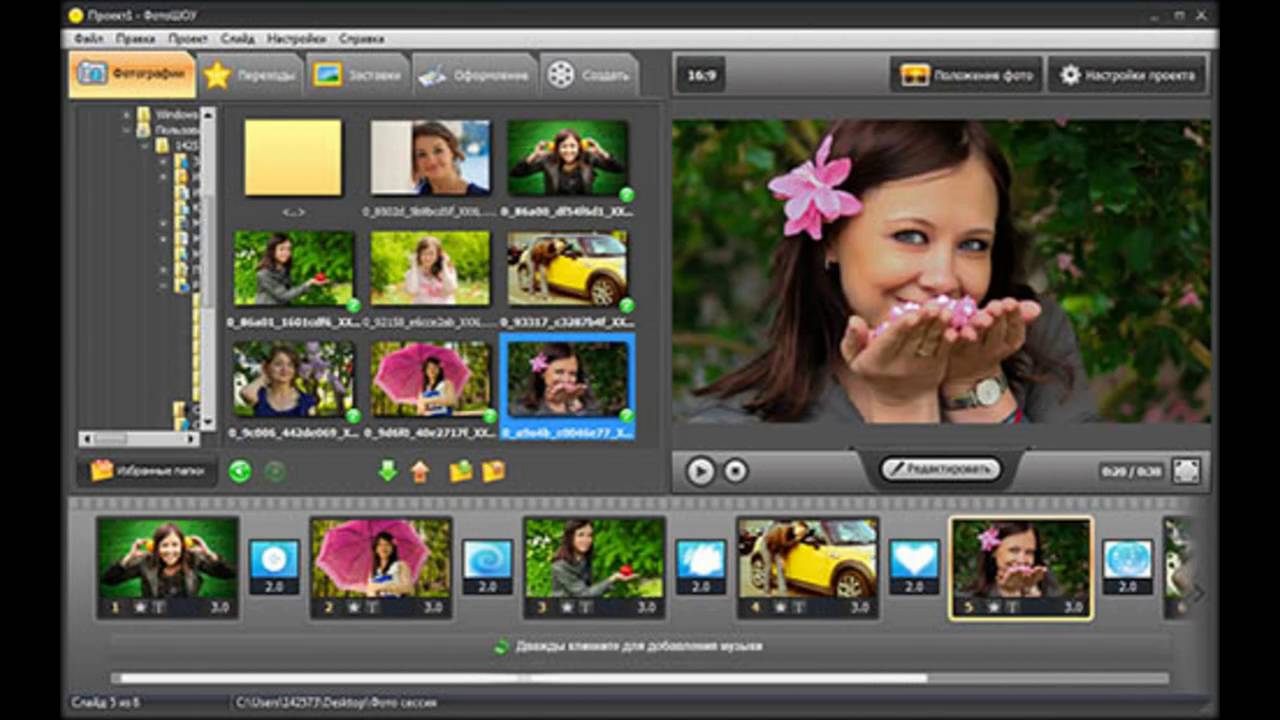
В рамках бесплатного плана вы сможете:
- Создавайте до пяти двухминутных видеороликов в месяц
- Отполируйте свои видеоролики с помощью фоновой музыки и звуковых эффектов
- Импортируйте собственное аудио и изображения
- Настройте текст и цвета
- Экспорт видео 480p в Facebook и YouTube (прямая загрузка требуется платная подписка)
Анимация с Animaker »
Очень похоже на Animaker, Animatron Studio предлагает готовых персонажей, фоновые сцены и реквизит, которые помогут вам создать анимированное видео, не беспокоясь.
Однако бесплатная версия предназначена только для личного использования. Поэтому, если вы делаете видео для бизнеса, вам нужно пропустить это и использовать другой инструмент.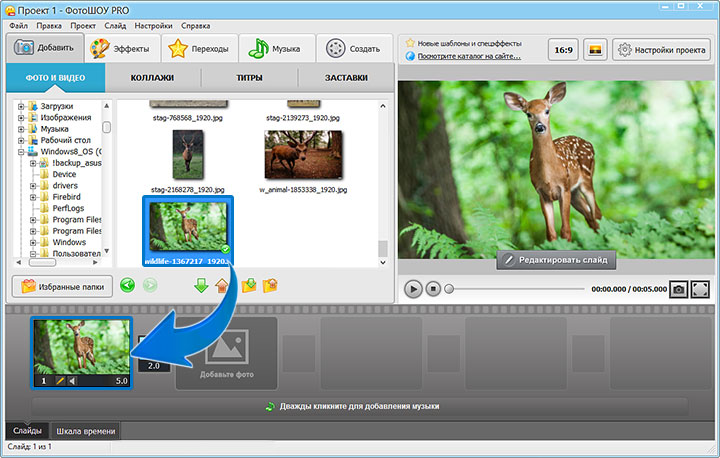
Бесплатный тариф позволяет:
- Создание до пяти проектов продолжительностью 10 секунд для Personal Только использование
- Наслаждайтесь 2 ГБ хранилища видео
- Переключение между упрощенным и экспертным режимами редактирования
- Выберите из 2200 анимированных объектов
- Импортируйте собственные медиаресурсы
- Редактировать текст и настраивать стили шрифтов
- Экспорт в видео HTML5 с разрешением 360p
Тестирование Animatron Studio »
Используя интуитивно понятный интерфейс Biteable, вы можете настроить множество интересных шаблонов, которые содержат бесплатные исходные материалы и эффекты, чтобы сделать видео, которое будет выглядеть так, как будто оно было создано опытными редакторами.
С бесплатным тарифным планом вы можете:
- Создавайте до пяти видео в месяц
- Выбирайте из множества тем, таких как «объяснение» или «презентация»
- Настройте текст и цвета
- Используйте прилагаемые медиафайлы или импортируйте свои собственные
- Наслаждайтесь 1 ГБ облачного хранилища
- Публикация на YouTube и Facebook
- Экспорт с разрешением 720p
Создавайте лучшие видео с помощью Biteable »
Clipchamp — один из немногих бесплатных видеоредакторов, который не использует водяные знаки для ваших видео. Но его бесплатный план ограничен только для личного использования. Поэтому, если вы создаете видео в коммерческих целях, вам нужно либо обновить планы, либо использовать другое приложение из этого списка.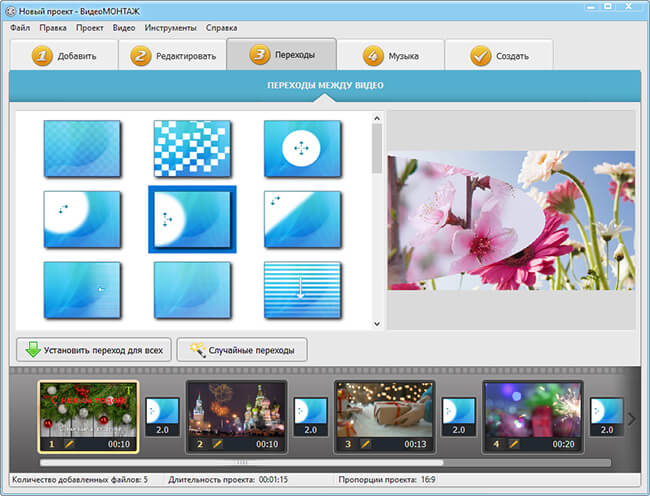
Если вы когда-либо пользовались iMovie, вам будут знакомы функции Clipchamp:
- Создавайте неограниченное количество видеороликов без водяных знаков (только для личного использования )
- Импортируйте собственные видео, изображения и аудиоресурсы
- Исходный видеоматериал, музыку и звуковые эффекты из библиотеки Clipchamp
- Редактируйте текст, цвета и переходы
- Экспорт в разрешении 480p
Создайте что-нибудь крутое с помощью Clipchamp »
На момент написания я думаю, что Headliner может быть моим любимым инструментом в этом списке.Он невероятно универсален, не имеет ограничений и водяных знаков на ваших видео. Похоже на победителя, правда?
Headliner также предлагает некоторые уникальные функции, в том числе генерацию звуковой волны (полезно, если вы создаете видеоверсию подкаста), автоматическую транскрипцию видео (довольно точную) и волшебную функцию, которая преобразует сообщения вашего блога в видео.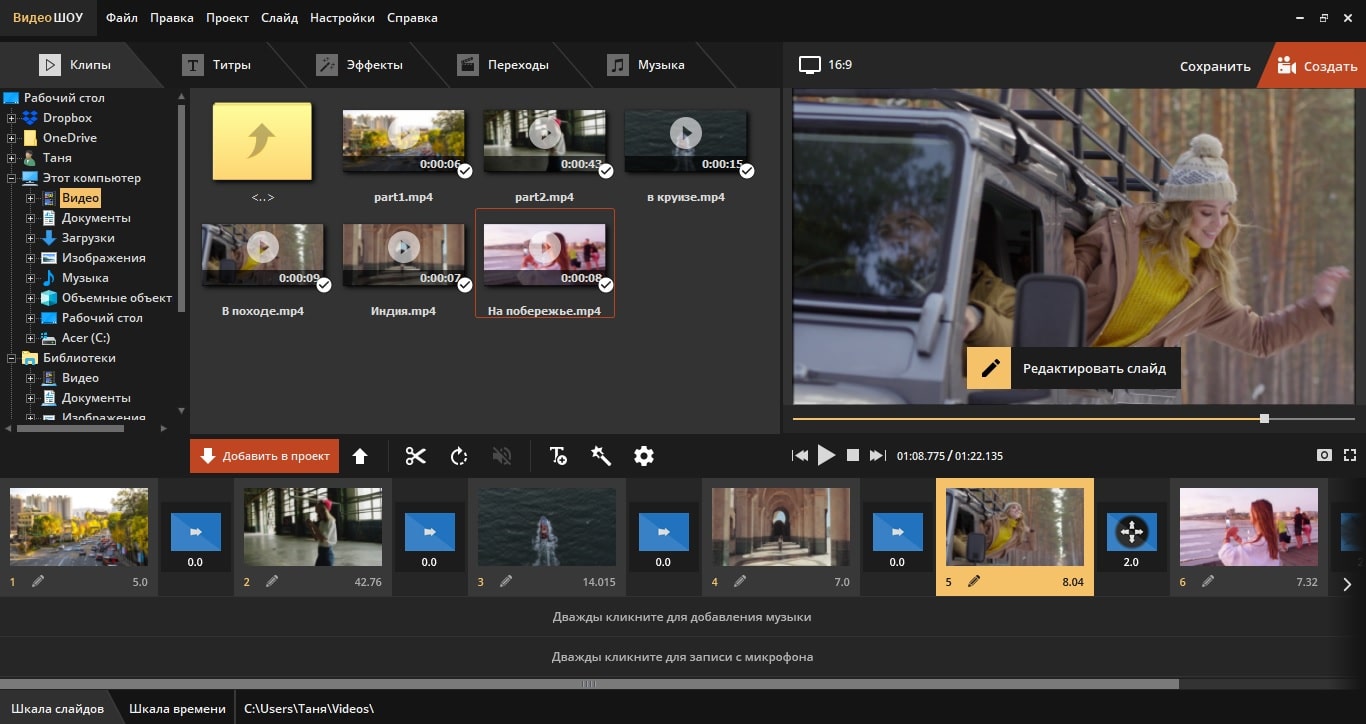
Внимание: я заметил, что когда я загружаю отснятый материал, а затем экспортирую проект, качество моего видео немного ухудшается.Это не препятствие, но важно знать.
- Создавайте неограниченное количество видео без водяных знаков
- Выберите одну из трех ориентаций — квадрат, пейзаж и портрет
- Импортируйте собственные видео, изображения и аудиоресурсы
- Исходные визуальные эффекты и музыку из библиотеки Headliner
- Редактировать текст, цвета и переходы
- Автоматически транскрибировать (т.е. добавлять подписи к) видео
- Использовать искусственный интеллект для преобразования сообщений блога в видео
- Генерировать формы волны из аудиофайла (максимум два часа)
- Экспорт с разрешением 1080p
Проявите творческий подход с Headliner »
По сравнению с другими приложениями в этом списке, Kapwing — это относительно простые приложения, которые делают редактирование видео более простым и доступным.
Помимо предоставления полноценного видеоредактора под названием Studio, Kapwing также предлагает свои услуги в разукрупненной форме. Так, например, если вы хотите только добавить музыку к своему видео, для этого есть специальный инструмент.
Используя самый многофункциональный инструмент «Studio» от Kapwing, вы можете:
- Создавайте неограниченное количество видео
- Добавляйте текст и импортируйте видео, аудио и изображения
- Настраивайте цвета
- Выбирайте из включенных изображений и форм
- Экспорт в разрешении 720p
Редактируйте потрясающие видео с Kapwing »
Loom, немного отличающийся от большинства инструментов из этого списка, представляет собой веб-приложение для записи экрана и видео.В основном он продается как инструмент для поддержки клиентов и удаленных продаж, но я думаю, что это также фантастический вариант для учебных пособий.
На мой взгляд, загвоздка в том, что это расширение Chrome, которое требует большого количества разрешений (например, читать и изменять всю информацию на посещаемых вами веб-страницах). Я уверен, что такие разрешения необходимы для правильной работы приложения. Но все же мне не очень нравится предоставлять такой доступ.
На момент написания все следующие функции Loom полностью бесплатны:
- Создавайте неограниченное количество видео без водяных знаков
- Записывайте видео любой длины
- Обрезайте видео
- Защитите видео паролем
- Разрешите зрителям публиковать комментарии и реакции смайликов
- Экспорт в формате mp4 или встраивать в HTML
Посмотрите на Loom »
Работаете над видео для социальных сетей? Вам следует попробовать использовать OFFEO — приложение, которое добавляет динамические анимированные эффекты к статическим изображениям.
Казалось бы, созданный для коротких видео, инструмент предлагает как простой режим («создание видео за пять шагов»), так и более продвинутый «дизайнерский» режим.
Оба режима просты в использовании и обладают множеством функций, в том числе:
- Создавайте неограниченное количество видео
- Начните с одного из множества доступных шаблонов
- Выберите одну из трех ориентаций — квадрат, альбомную и книжную
- Установите логотипы, цвета и шрифты по умолчанию
- Редактируйте стили текста и шрифтов
- Используйте предоставленные графические ресурсы (из Unsplash) или импортируйте свои собственные
- Наслаждайтесь 100 МБ облачного хранилища
- Оживите свои видео с помощью анимации
- Экспорт без визуальных водяных знаков в разрешении 360p
Проверить OFFEO »
Обещая профессионально выглядящие результаты всего за 20 минут, Powtoon предлагает платформу в стиле перетаскивания для создания анимированных видеороликов.
Powtoon очень похож на Animaker и Animatron Studio в том, что он предоставляет ряд анимированных сцен, персонажей и объектов, поэтому вам не нужны оригинальные кадры для создания привлекательного видео.
Вот чего можно ожидать от бесплатного плана:
- Создавайте неограниченное количество видеороликов
- Выберите одну из трех ориентаций — квадрат, пейзаж и портрет
- Украсьте свое видео включенными визуальными эффектами и звуковыми дорожками
- Придайте своему видео различный вид, включая доску и мультфильм
- Наслаждайтесь 100 МБ облачного хранилища
- Экспорт с разрешением 480p на YouTube, Facebook, Wistia и Vimeo
Создавайте отличные видео с Powtoon »
Стремясь стать «универсальной дизайнерской платформой», Renderforest может быть самой универсальной услугой в этом списке.Он предоставляет инструменты, которые помогут вам создавать все, от заставок с анимированными логотипами до веб-сайтов.
Его бесплатный тариф тоже довольно щедрый. Ведь вы можете:
- Создавайте неограниченное количество видео продолжительностью до трех минут
- Наслаждайтесь 500 МБ облачного хранилища
- Выбирайте из множества гибких шаблонов и стилей
- Выберите одну из пяти фоновых дорожек (или загрузите одну из моих)
- Опубликовать на Facebook или YouTube
- Экспорт в разрешении 360p
Изучить Renderforest »
С тех пор, как я впервые опубликовал эту статью, Rocketium претерпел ряд улучшений и выпустил несколько новых функций.Однако особенности бесплатного плана больше не указываются явно (по крайней мере, нигде, что я могу найти).
Но исходя из моего личного опыта, бесплатный план позволяет:
- Создавайте до трех видеороликов в месяц
- Ускорьте процесс создания с помощью 30 тем быстрого запуска
- Настройте шрифты, цвета, фильтры и анимацию
- Просматривайте и используйте бесплатные отснятые видеоматериалы и фотографии без лицензионных отчислений
- Выберите из 29 бесплатные треки фоновой музыки
- Добавить собственный логотип
- Экспорт в различных ориентациях, включая альбомную, портретную и квадратную
- Загрузить с разрешением до 720p
Сделать шедевр с Rocketium »
Возможно, вы знакомы с Wistia, элегантной платформой для видеохостинга, которую используют многие известные бренды.Но знаете ли вы, что Wistia также предлагает инструмент для создания скринкастов под названием Soapbox?
Как и Loom, Soapbox — это расширение Chrome (и, как следствие, требует значительных разрешений), которое позволяет одновременно записывать данные с экрана, микрофона и веб-камеры.
ВозможностиSoapbox немного более ограничены, чем у Loom, но все же довольно щедры:
- Создавайте неограниченное количество видео без водяных знаков (но на целевой странице видео есть рекламное сообщение)
- Записывайте видео любой длины
- Переход между просмотром с веб-камеры, скринкаста и разделенного экрана
- Включите ссылку на конец видео
- Обрезать видео
- Настроить цвет и миниатюру видеопроигрывателя
- Экспорт в свою учетную запись Wistia или поделиться ссылкой
Скринкаст с Soapbox от Wistia »
Простой в использовании и полный функций, Typito — это более традиционный нелинейный видеоредактор.Это также одно из двух приложений в этом списке, которое позволяет экспортировать видео в качестве HD 1080p.
Вот некоторые из других преимуществ инструмента:
- Создайте до четырех HD-видео
- Выберите одну из трех ориентаций — квадрат, пейзаж и портрет
- Импортируйте собственные визуальные ресурсы или изображение из Unsplash
- Украсьте свое видео текстом и графическими наложениями
- Анимируйте изображения, текст , и графика
- Импортируйте до 10 видеоклипов или изображений на видео
- Используйте одну из предоставленных фоновых композиций (или загрузите одну из моих)
- Поделиться в Facebook и YouTube
- Экспорт с разрешением 1080p (разрешено только два экспорта для каждого видео)
Попробовать Typito »
Волна принадлежит разработчикам Animatron Studio.видео — мощный и интуитивно понятный видеоредактор.
Вот что позволяет вам бесплатный план:
- Создайте до 10 двухминутных видеороликов
- Начните проект с нуля или используйте шаблон
- Измените размер видео до 30+ соотношений сторон
- Выберите стоковые кадры, анимированную графику и музыку из большой библиотеки Wave.audio
- Импорт до 10 видеоклипов, 20 изображений и 10 аудиодорожек.
- Добавление текста и редактирование стиля шрифта.
- Публикация в Facebook, YouTube, Vimeo и многих других платформах.
- Экспорт с разрешением 480p.
Создавайте с помощью Wave.видео »
Как и Typito, WeVideo предлагает более традиционное рабочее пространство для редактирования видео в браузере. И его интерфейс перетаскивания очень удобен для новичков.
Как бесплатный пользователь WeVideo, вы можете:
- Создавайте до пяти минут видео в месяц
- Наслаждайтесь 1 ГБ облачного хранилища
- Работа в режиме раскадровки или временной шкалы
- Добавление фоновой музыки без лицензионных отчислений
- Экспорт видео 480p в Vimeo, YouTube, Facebook и другие платформы
Попробуй WeVideo »
Хотите больше рекомендаций по редактированию видео?
Надеюсь, этот пост поможет вам создавать потрясающие видео.И я намерен периодически возвращаться к нему, чтобы обновлять информацию по мере необходимости, чтобы она оставалась максимально полезной.
А пока вы хотите получить больше рекомендаций, ознакомьтесь с этими тремя бесплатными программами для редактирования видео »
Об авторе: Логан является основателем (и музыкантом) Music for Makers — более простого и доступного решения по лицензированию музыки для людей, которые создают видео, подкасты и другие творческие материалы.
12 онлайн-инструментов для создания видеоконтента
Если вы заинтересованы в создании видеоконтента для продвижения своего бизнеса, вы можете найти множество инструментов для создания видео в Интернете за очень небольшую плату или бесплатно.Используйте их для создания безупречных кампаний по видеомаркетингу или даже для взаимодействия в прямом эфире со своими подписчиками.
Вот список онлайн-инструментов для создания видеоконтента для ваших зрителей. Существуют полнофункциональные видеоредакторы, простые в использовании видеоредакторы с профессиональными шаблонами, приложения для анимации и инструменты для потоковой передачи видео в реальном времени. Большинство этих инструментов бесплатны.
Интернет-инструменты для создания видео
Facebook Live . Facebook Live — это инструмент для прямых трансляций от Facebook.Используйте его, чтобы привлекать зрителей в режиме реального времени. Ваши подписчики могут получать уведомления, когда вы выходите в эфир, чтобы они знали, что нужно настроиться на ваши трансляции в нужное время. Сделайте его еще живее с помощью творческих инструментов, таких как фильтры. Цена: Бесплатно.
Facebook Live.
Редактор YouTube. Используйте видеоредактор YouTube, чтобы создавать новые видео, редактировать клипы и публиковать их на YouTube одним щелчком мыши. Все ваши загрузки автоматически добавляются в видеоредактор. Объединяйте несколько видео, добавляйте музыку из библиотеки утвержденных треков и настраивайте клипы с помощью специальных инструментов и эффектов.Редактор легко расположен на панели инструментов YouTube Creator. Цена: Бесплатно.
Прямая трансляция на YouTube. После того, как ваш канал YouTube включен, у вас есть три варианта запуска прямой трансляции. Stream Now — это быстрый и простой способ отправить контент для автоматического запуска и остановки потока в нужное время. События обеспечивают больший контроль, обеспечивают резервное копирование и позволяют запускать и останавливать, когда захотите. Мобильные устройства позволяют вести потоковую передачу из основного приложения YouTube.По окончании мобильной прямой трансляции архив трансляции сохраняется на вашем канале. Доступ к прямой трансляции также можно получить с панели инструментов YouTube Creator. Цена: Бесплатно.
Adobe Spark. Spark — это приложение Adobe для преобразования идей в визуальные истории. Выбирайте фотографии, добавляйте текст и применяйте фильтры дизайна для создания профессиональной графики. С легкостью объединяйте видеоклипы, фотографии и значки в интересное видео. Добавьте эффект с помощью наложения текста. Выбирайте из большого количества бесплатных саундтреков, используйте свою личную музыку или используйте свой собственный голос.Выберите визуальный стиль и тему, которые соответствуют вашей истории, настроению и сообщению. Spark Video поддерживает загрузку на Facebook. Публикуйте видео прямо на своей временной шкале, чтобы они автоматически воспроизводились в ленте новостей Facebook. Используйте приложения iOS для разработки контента на ходу. Цена: Бесплатно.
Adobe Spark.
Magisto. Magisto — это приложение для создания профессиональных видео с простыми в использовании инструментами редактирования, субтитрами, индивидуальным брендингом и коммерчески лицензированной музыкой. Magisto также предлагает коллекцию из 100 000 стоковых видео, стиль рекламы Facebook и YouTube, экспорт в Facebook Ads Manager и A / B-тестирование. Цена: планы начинаются с 9,99 долларов в месяц.
Facebook слайд-шоу. Слайд-шоу Facebook — это видео-реклама, в которой используются движение, звук и текст, чтобы рассказать вашу историю на разных устройствах. Слайд-шоу загружаются быстро, поэтому они прекрасно воспроизводятся при любой скорости соединения. Создайте рекламное слайд-шоу за считанные минуты с компьютера или мобильного устройства и используйте его, чтобы рассказать историю, которая развивается с течением времени. Вы даже можете создать слайд-шоу из изображений, доступных в процессе создания рекламы, или использовать существующее видео. Цена: Бесплатно.
Петель. Loopster — это полнофункциональный онлайн-редактор видео с простым в использовании интерфейсом. Редактируйте свои видео, поворачивая, обрезая, склеивая, масштабируя и добавляя звуковые эффекты к стандартным видео или видео высокой четкости. Добавляйте и меняйте порядок фрагментов видео, накладывайте музыку и заголовки, добавляйте анимированные переходы и сохраняйте в любом формате. Loopster также предлагает расширенные функции редактирования, такие как текст, пузырьковый текст, титульные экраны и эффекты. У Loopster есть мобильные приложения для iPhone, iPad и Android, так что вы можете редактировать на лету.Записывайте звуки и видео прямо из приложения. Цена: планы начинаются с 4,99 доллара в месяц.
Петель.
Видео. Wideo — это инструмент для создания анимированных видеороликов для маркетинговой кампании. Просто перетащите элементы или загрузите свои собственные изображения и начните анимацию несколькими щелчками мыши. Вы также можете использовать один из готовых шаблонов, чтобы настроить свой собственный бренд и сообщение. Цена: планы начинаются с 19 долларов в месяц.
Перископ. Periscope — это приложение Twitter для потоковой передачи в прямом эфире.Транслируйте живое видео и общайтесь с людьми через сердца и комментарии. Мгновенно делитесь своими живыми видео в Twitter и других социальных сетях. Трансляция в частном порядке определенным подписчикам или друзьям. Periscope Producer позволяет передавать высококачественные трансляции из внешних источников, включая программное обеспечение для потоковой передачи, аппаратные кодеры и профессиональные камеры. Цена: Бесплатно.
WeVideo. WeVideo — это полнофункциональная онлайн-платформа для редактирования видео. Используйте текст, переходы, эффекты движения, картинку в картинке, технологию зеленого экрана, настраиваемые призывы к действию, музыкальную библиотеку и многое другое.Убедитесь, что ваши видео всегда хорошо смотрятся с разрешением HD. Цена: Премиум-планы начинаются с 4,99 долларов в месяц.
WeVideo.
StoriesAds.com. StoriesAds.com — это инструмент для создания привлекательного видеоконтента, адаптированного для вертикального формата Instagram. StoriesAds.com предоставляет рекламодателям и маркетологам инструменты для быстрого и экономичного создания вертикальных видеоресурсов для Instagram прямо из веб-браузера. Цена: бесплатно в течение ограниченного времени.
Animoto. Animoto — это платформа для создания видеороликов и слайд-шоу с тремя продуктами для повествования. Конструктор маркетинговых видео — это инструмент перетаскивания, предназначенный для хорошей работы в социальных сетях. Конструктор слайд-шоу предоставляет около 100 шаблонов для превращения фотографий и видеоклипов в профессиональное слайд-шоу. У Animoto также есть мобильное приложение для создания слайд-шоу на ходу. Цена: Профессиональный план — 22 доллара в месяц.
Animoto.
13 Лучший бесплатный онлайн-видеоредактор Загрузка не требуется (2021)
Большинство приложений для редактирования видео являются мобильными или настольными приложениями, и для их использования мы должны загружать их, занимающие место в хранилище, и это никогда не вариант для пользователей с ограниченной вычислительной мощностью на своем устройстве.Для этих устройств сайты редактирования видео онлайн могут стать благом, поскольку у них есть отличная безопасность и интеллектуальные инструменты для редактирования видео. Вы всегда можете использовать бесплатный онлайн-редактор видео, загрузка не требуется. Доступ к этим инструментам редактирования можно получить напрямую через браузер, а основные функции бесплатны. Более того, каждый из нижеупомянутых видеоредакторов поставляется с базовым планом, который является бесплатным, и расширенными планами, которые также доступны по цене.
См. Также: Лучшие приложения для Amazon Fire TV Stick
Список из
Бесплатный онлайн-редактор видео не требуется загружать ?Бесплатный онлайн-видеоредактор, загрузка не требуется
Давайте быстро рассмотрим Лучший бесплатный онлайн-видеоредактор, не требующий загрузки вместе с их базовыми функциями плана и функциями расширенного плана:
1.InVideo.ioОнлайн-видеоредактор InVideo.io
Редактирование видео — занятие запоминающееся, его сложно освоить, но легко сделать, когда вы освоите его. Обычно мы редактируем Final cut Pro и Adobe Premier, и это было нашим делом последние пару лет. Чтобы освоить это программное обеспечение для редактирования, нужны точность, целеустремленность и творческий подход, на что у людей нет времени. Итак, поищите и найдите что-нибудь, инструмент для редактирования видео, который является надежным, быстрым и может сэкономить много вашего времени.
Попробуйте сами
InVideo — это онлайн-платформа для редактирования видео, которая может создавать потрясающие видео за секунды. На веб-сайте есть миллионы изображений, шаблоны для создания промо-роликов или списков, шаблоны видео-повествований и даже истории из Instagram. Вы можете ознакомиться с нашим полным обзором видео на нашем веб-сайте.
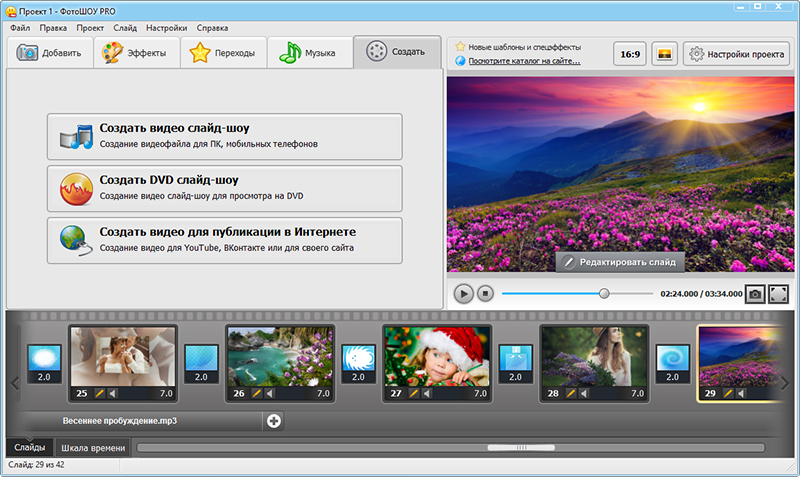 Стилизуйте ролики под старину или любимое кино, превратите изображение в гравюру или негатив фотоплёнки!
Стилизуйте ролики под старину или любимое кино, превратите изображение в гравюру или негатив фотоплёнки! И есть любимый момент, который хочется смотреть снова и снова.
И есть любимый момент, который хочется смотреть снова и снова.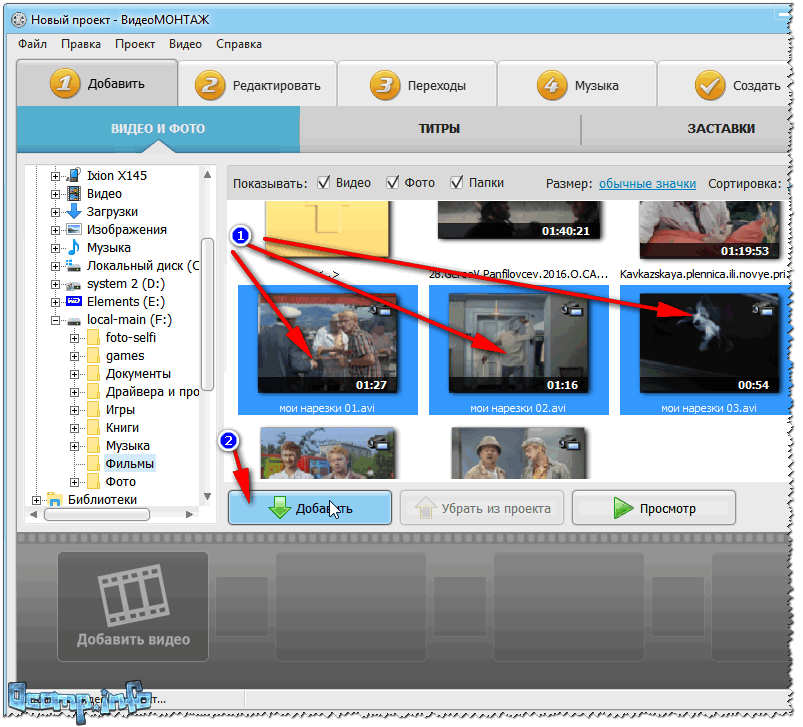 Для этого нужно ввести время начала и конца ролика и нажать кнопку «Преобразовать файл».
Для этого нужно ввести время начала и конца ролика и нажать кнопку «Преобразовать файл».
